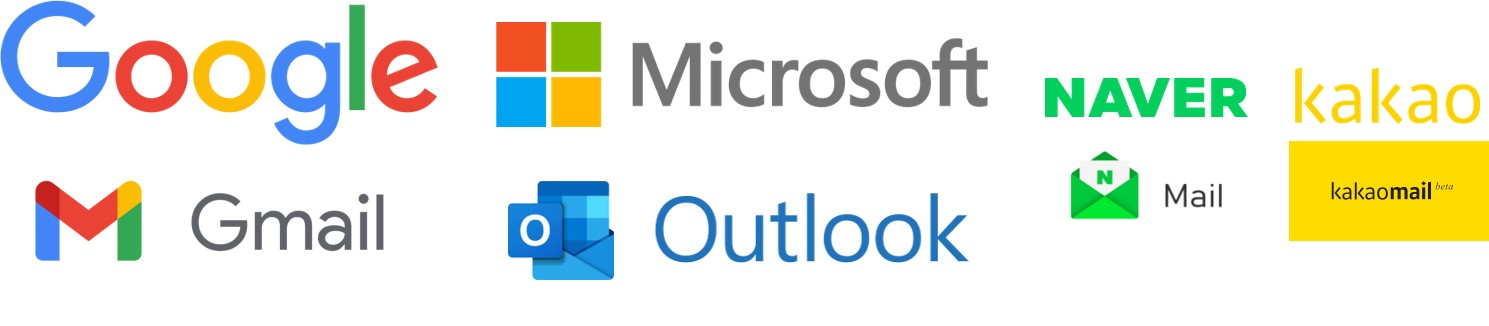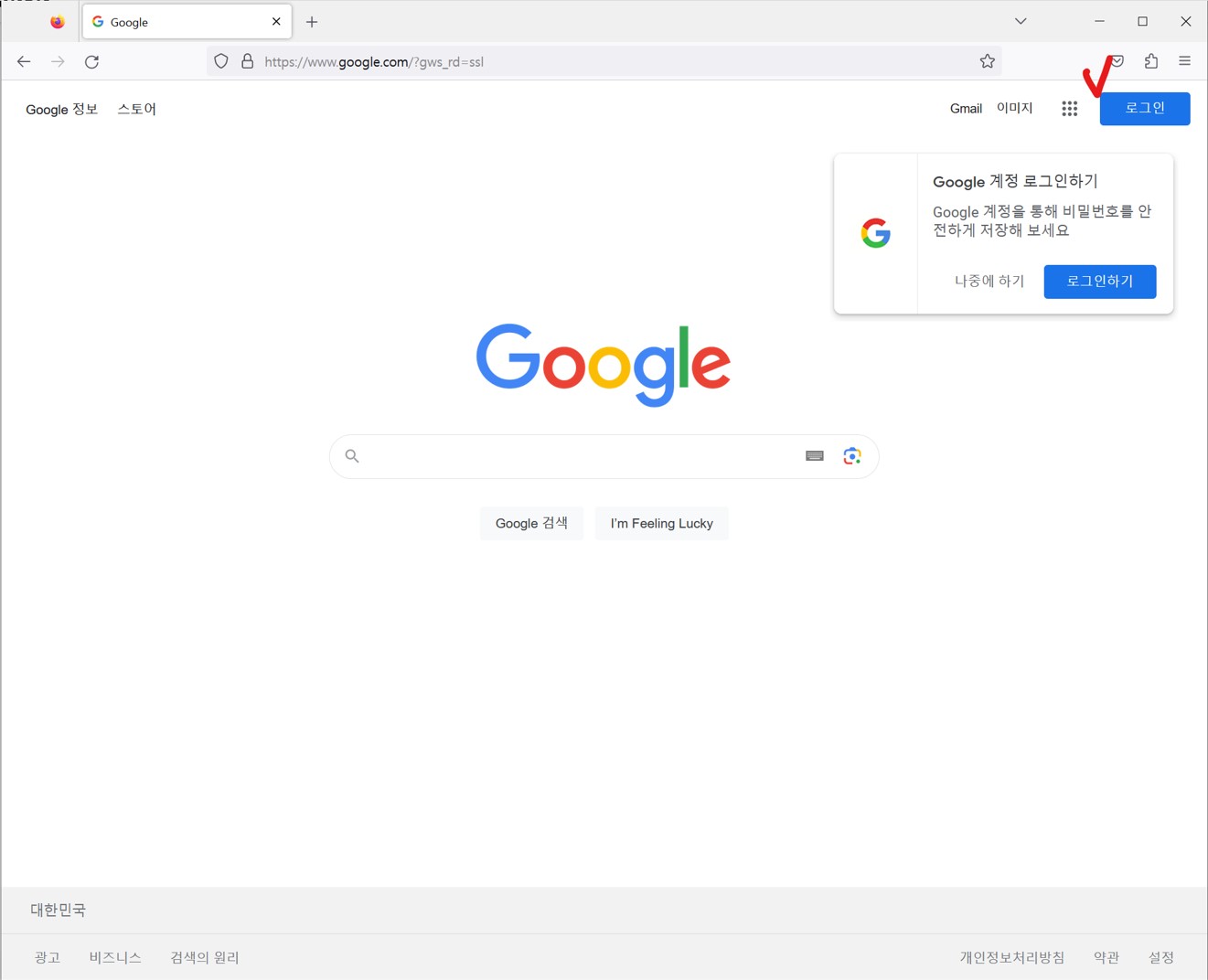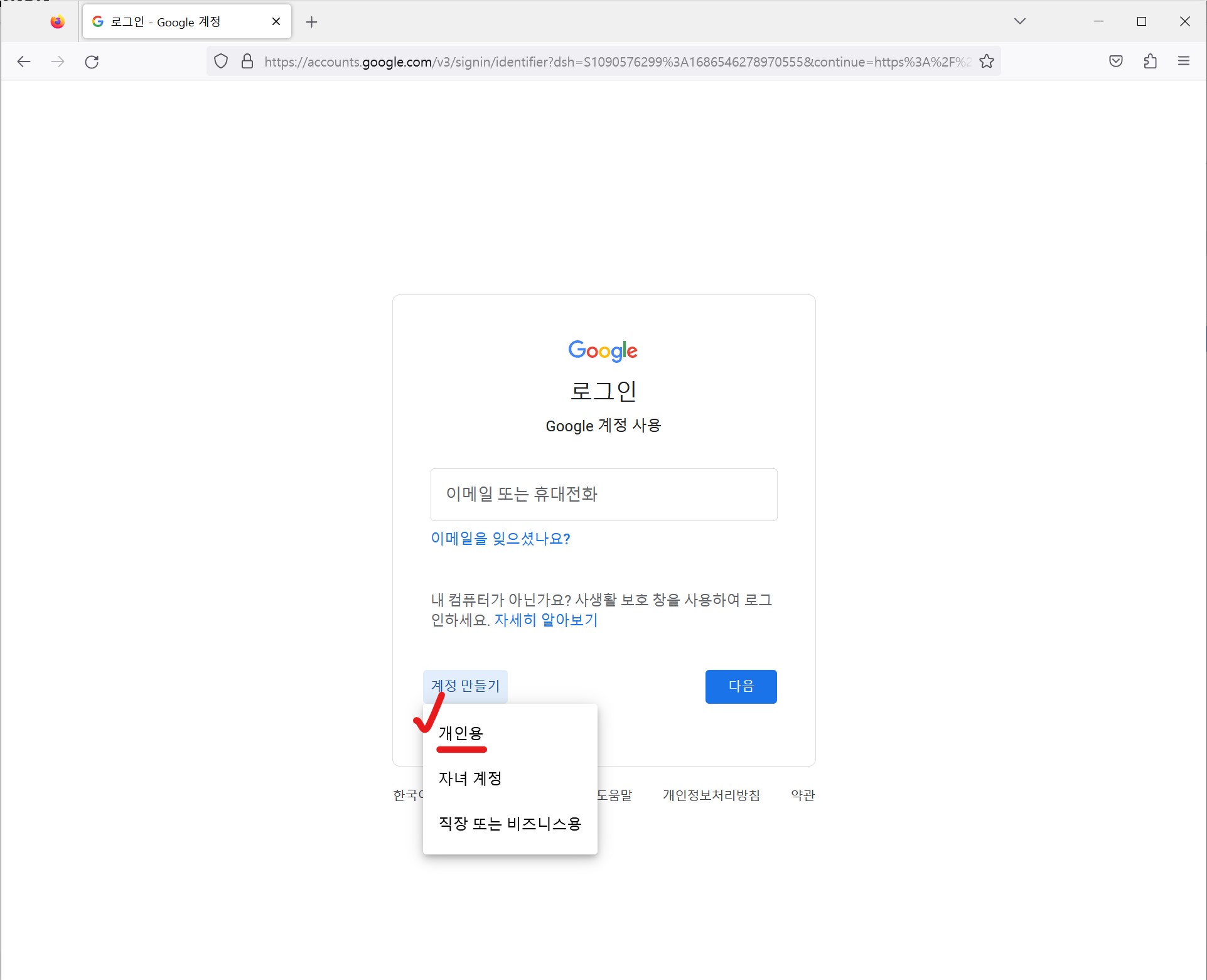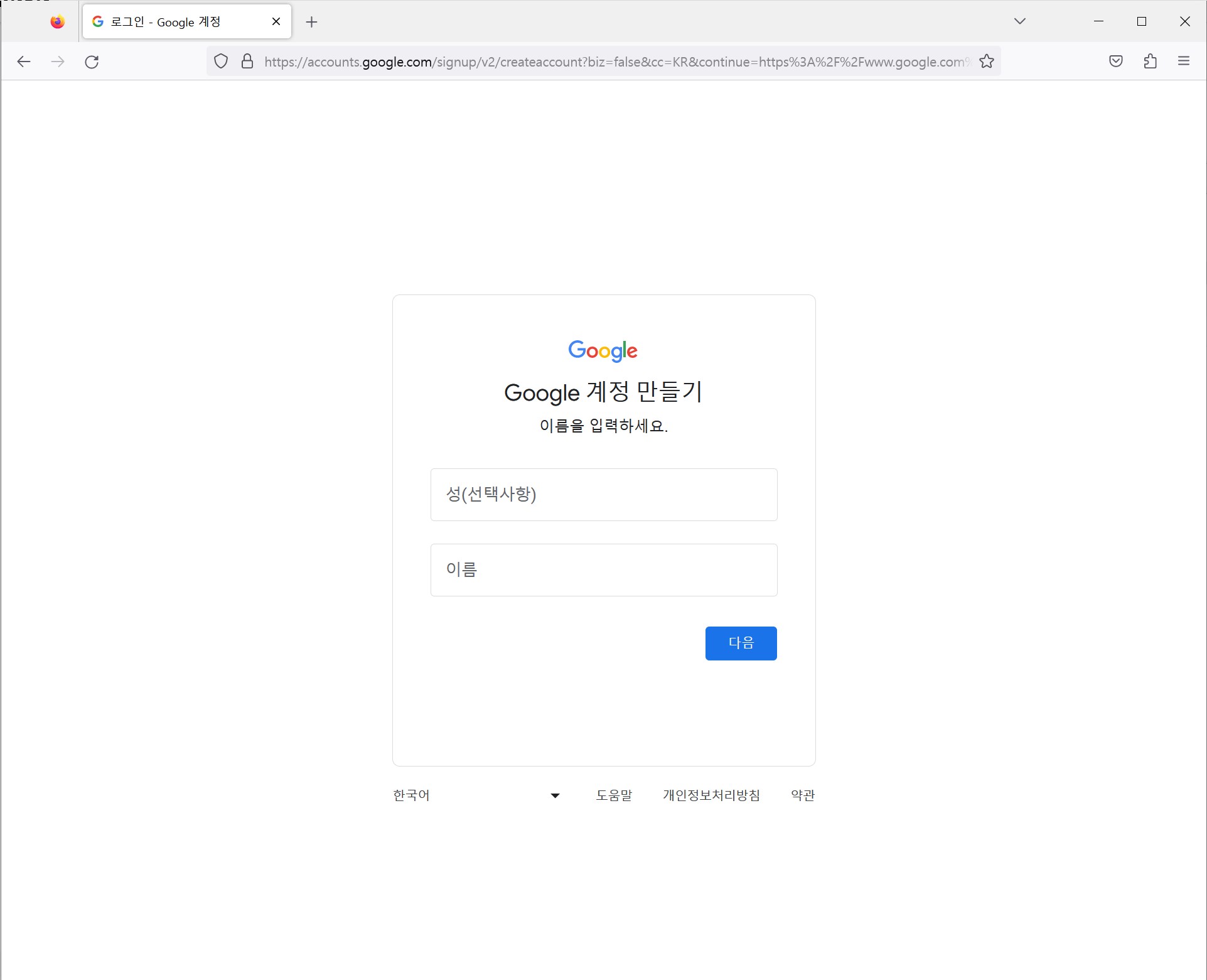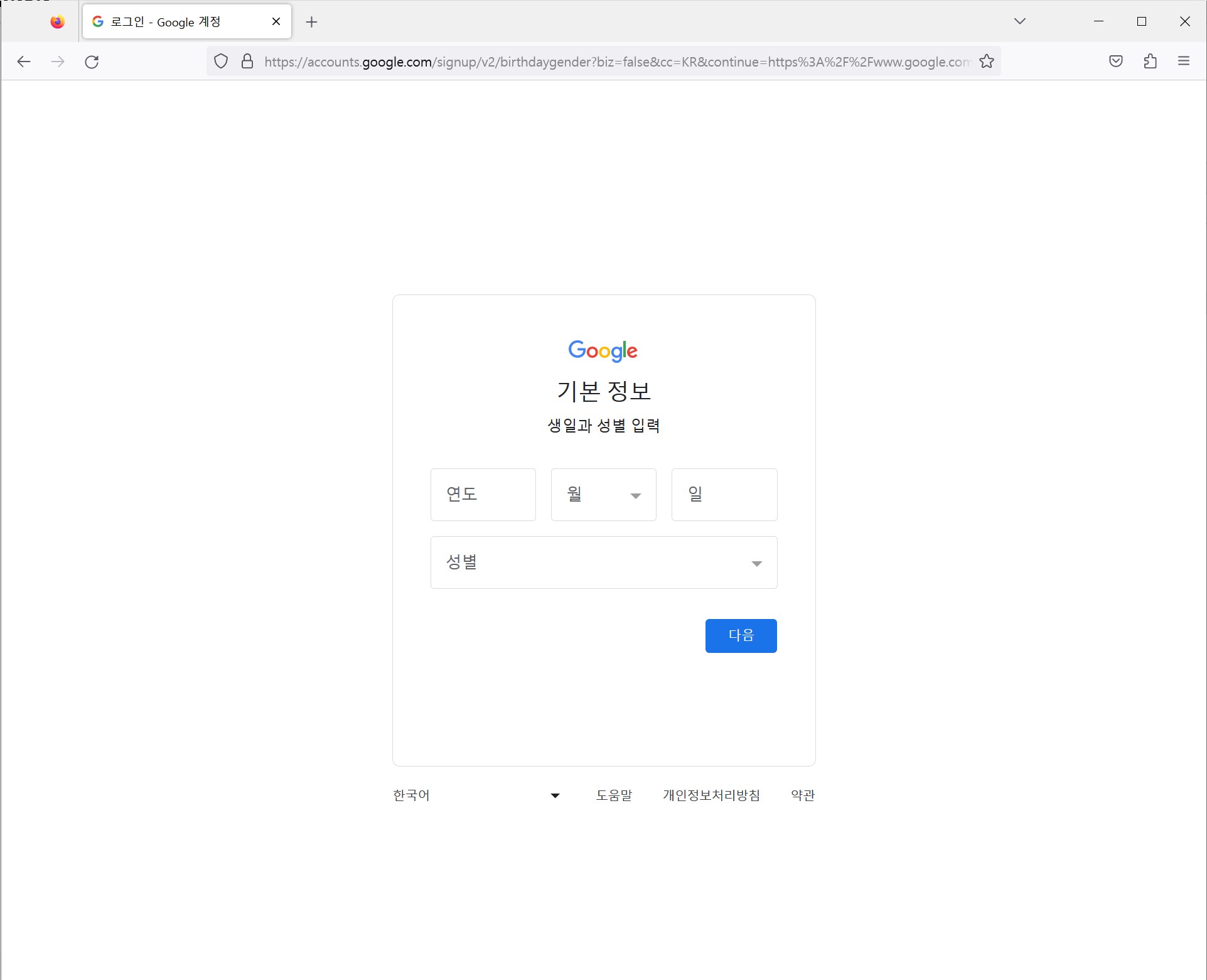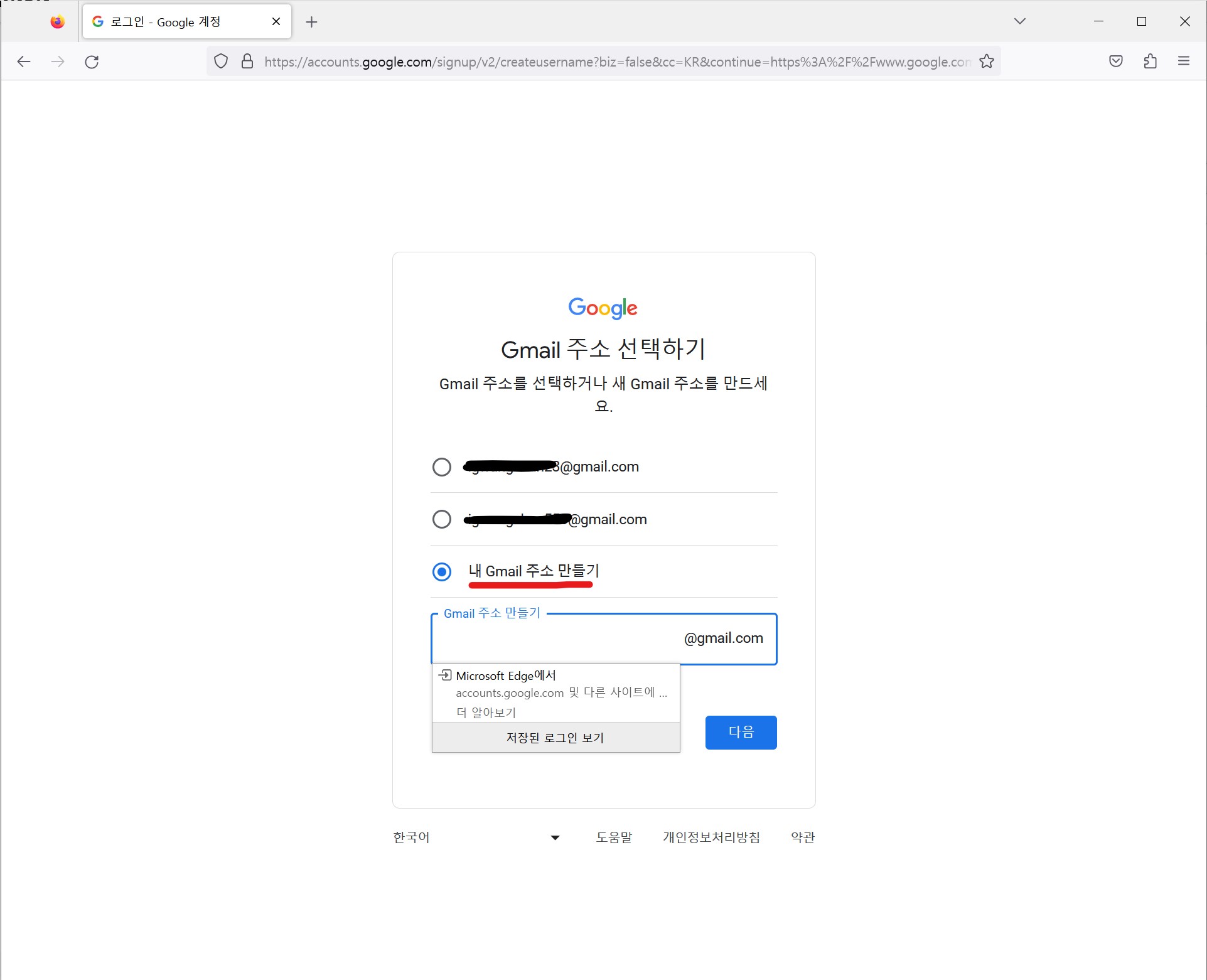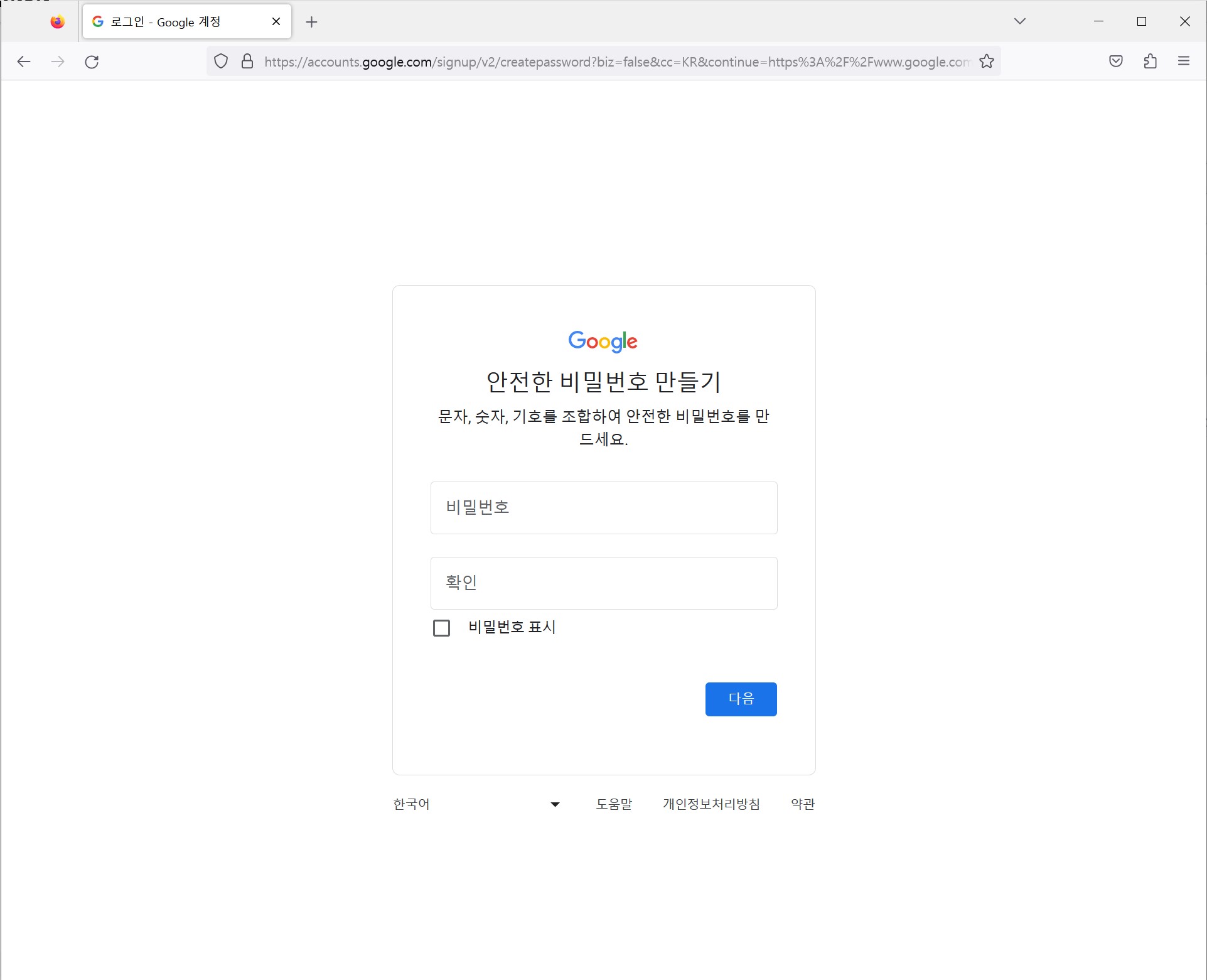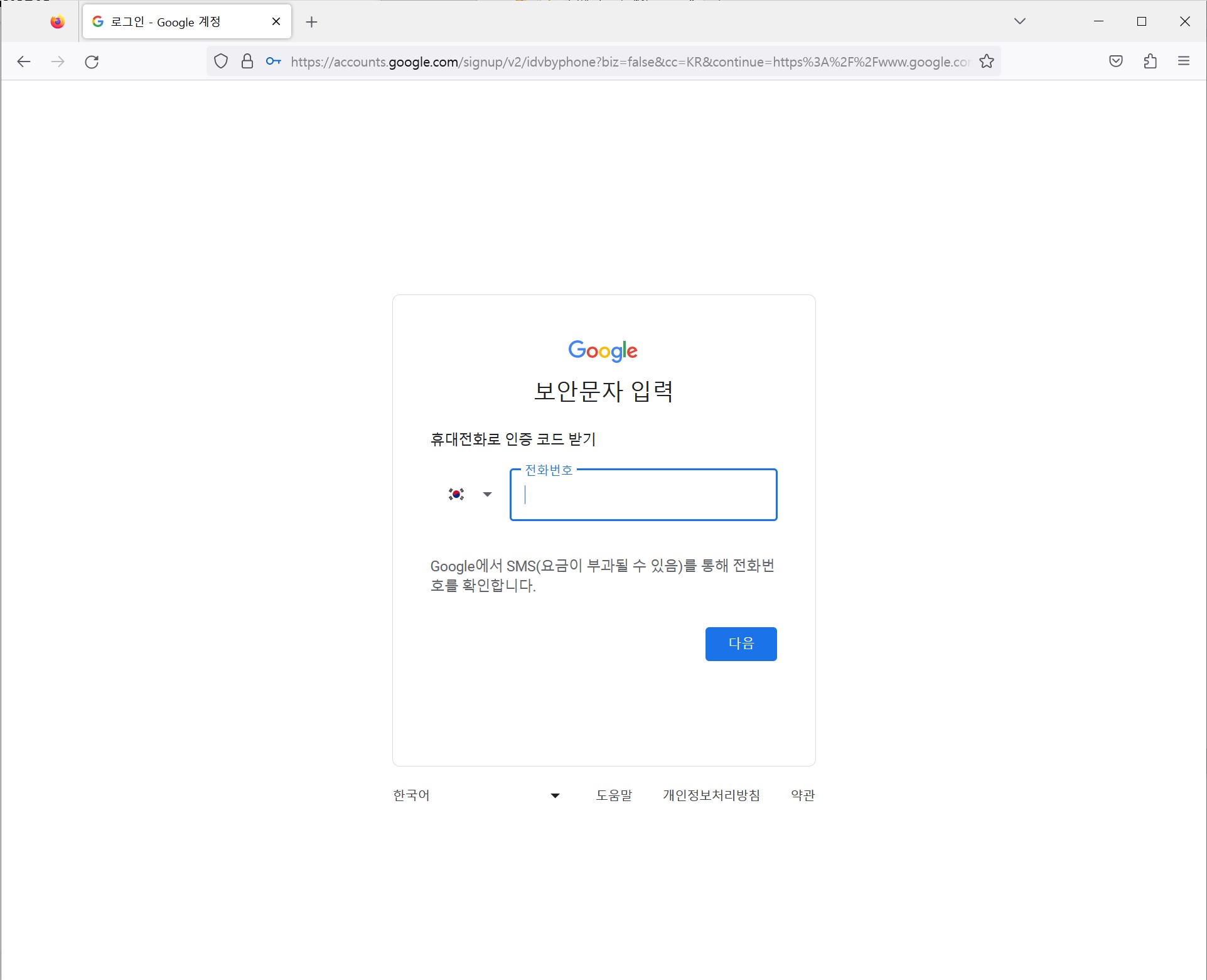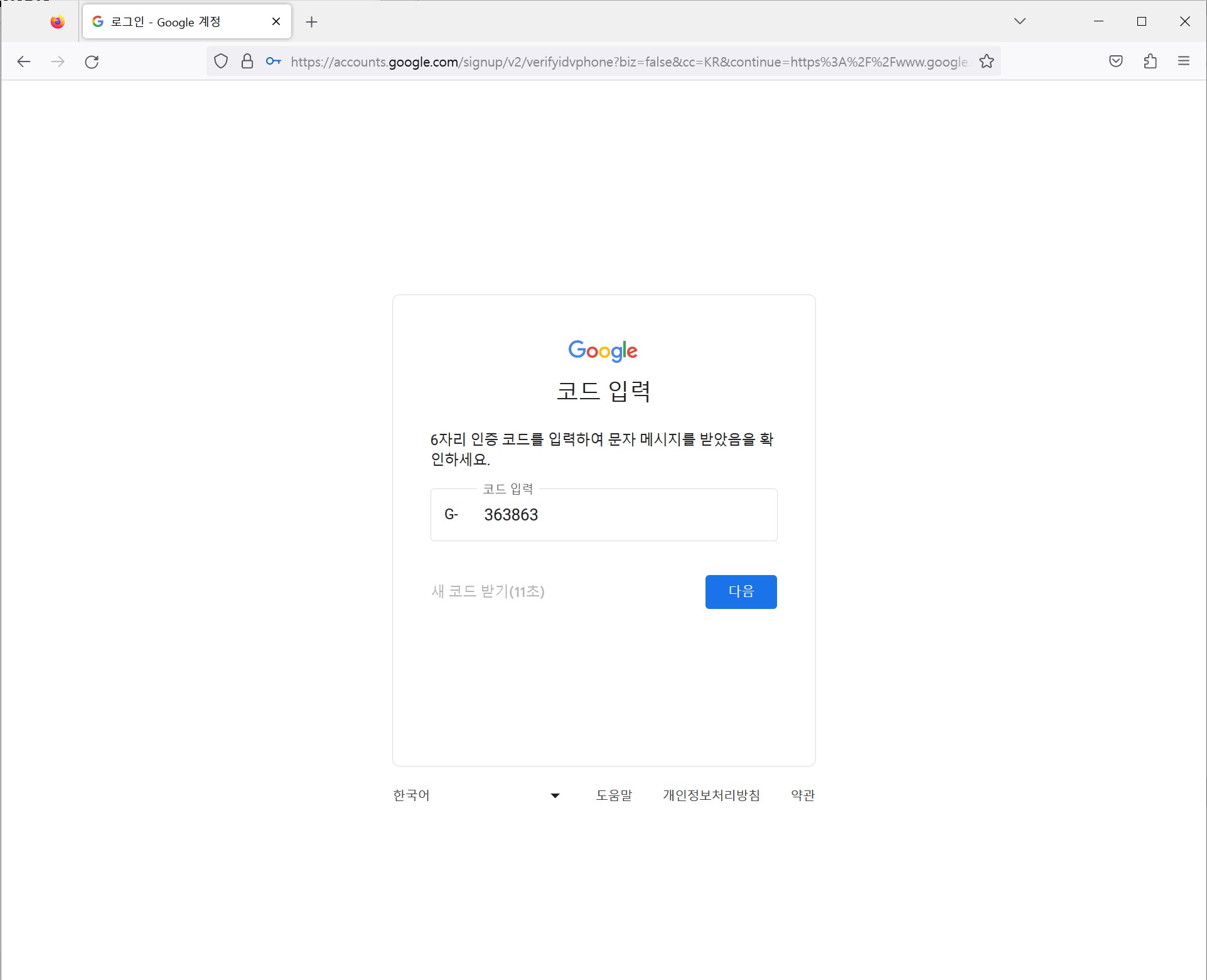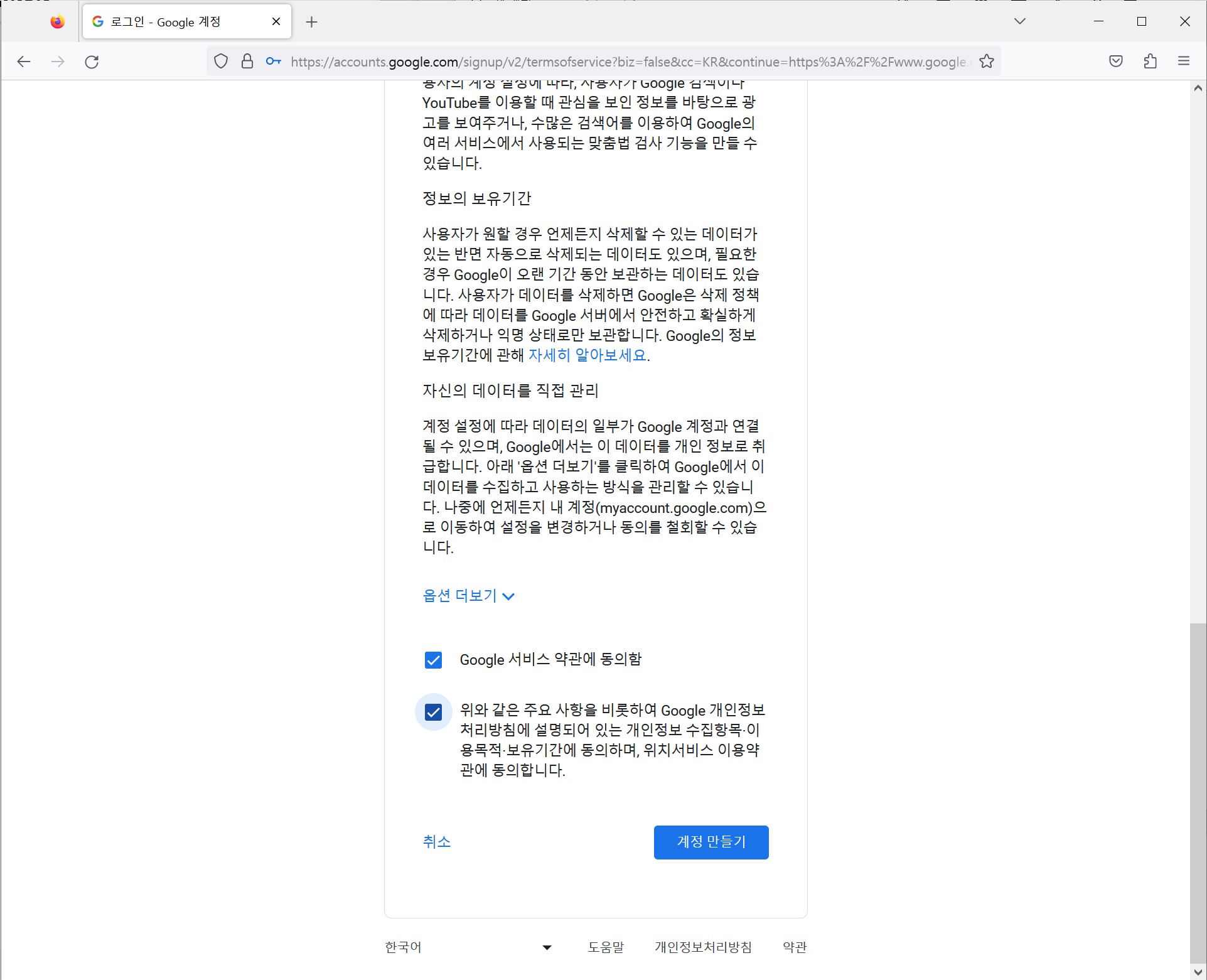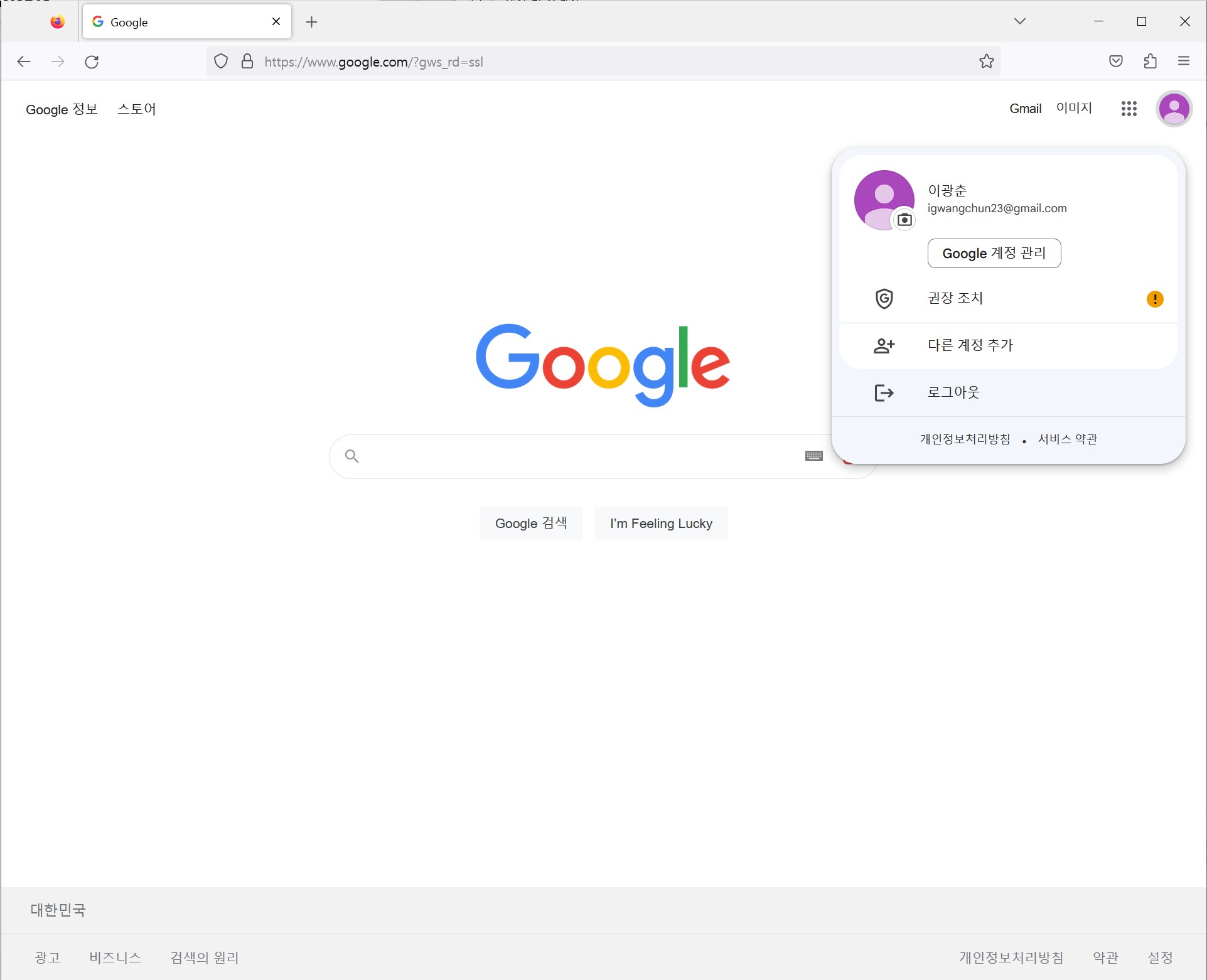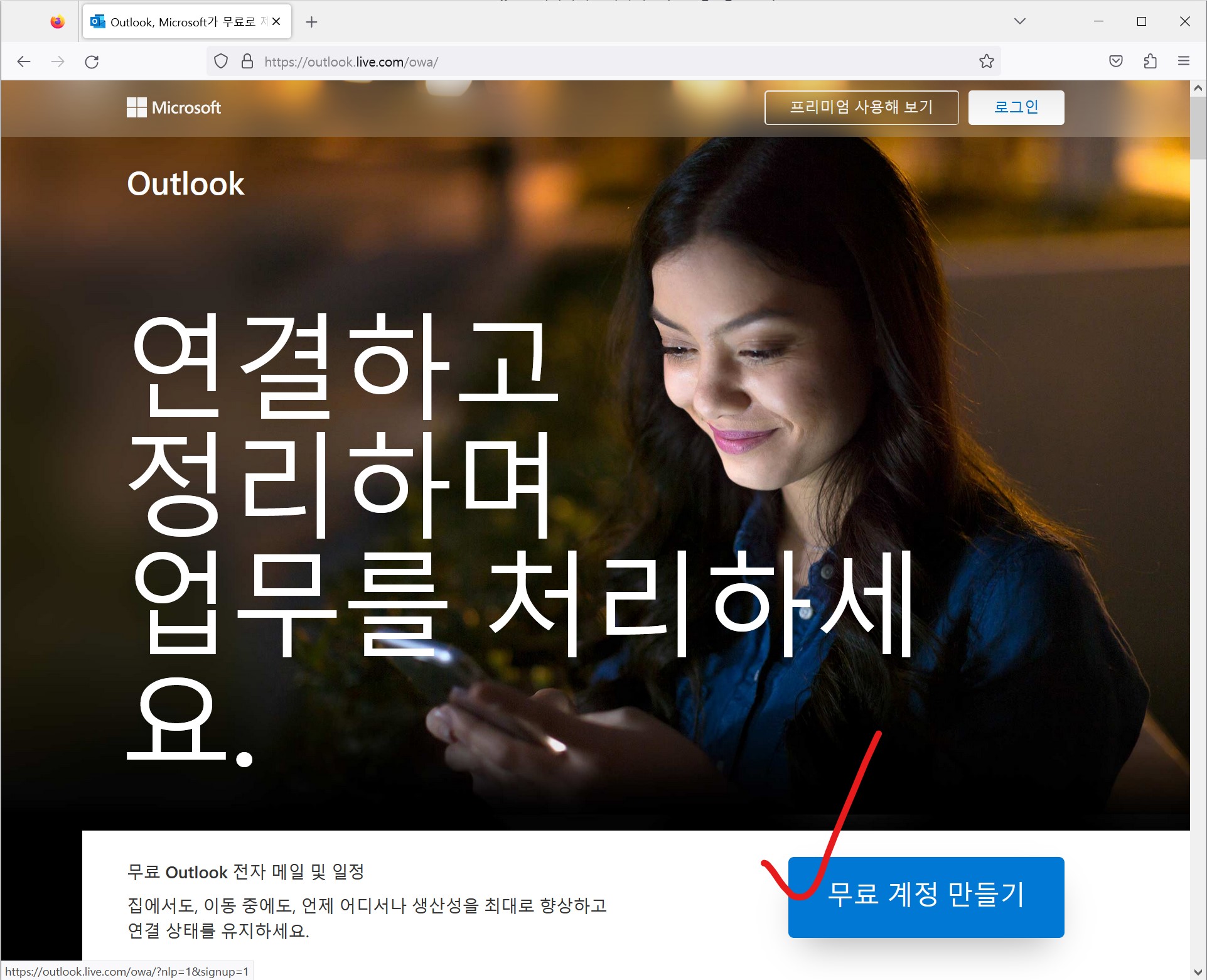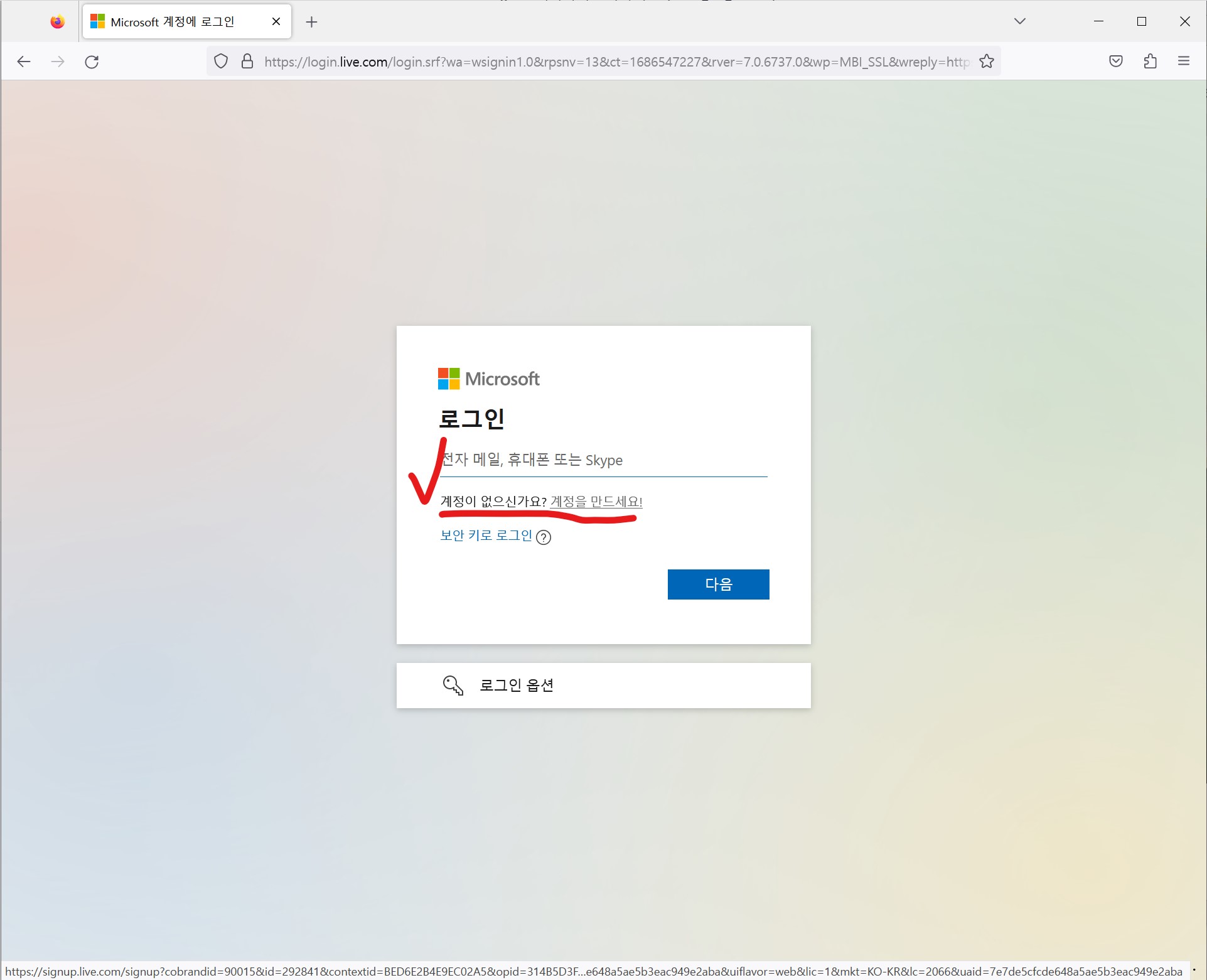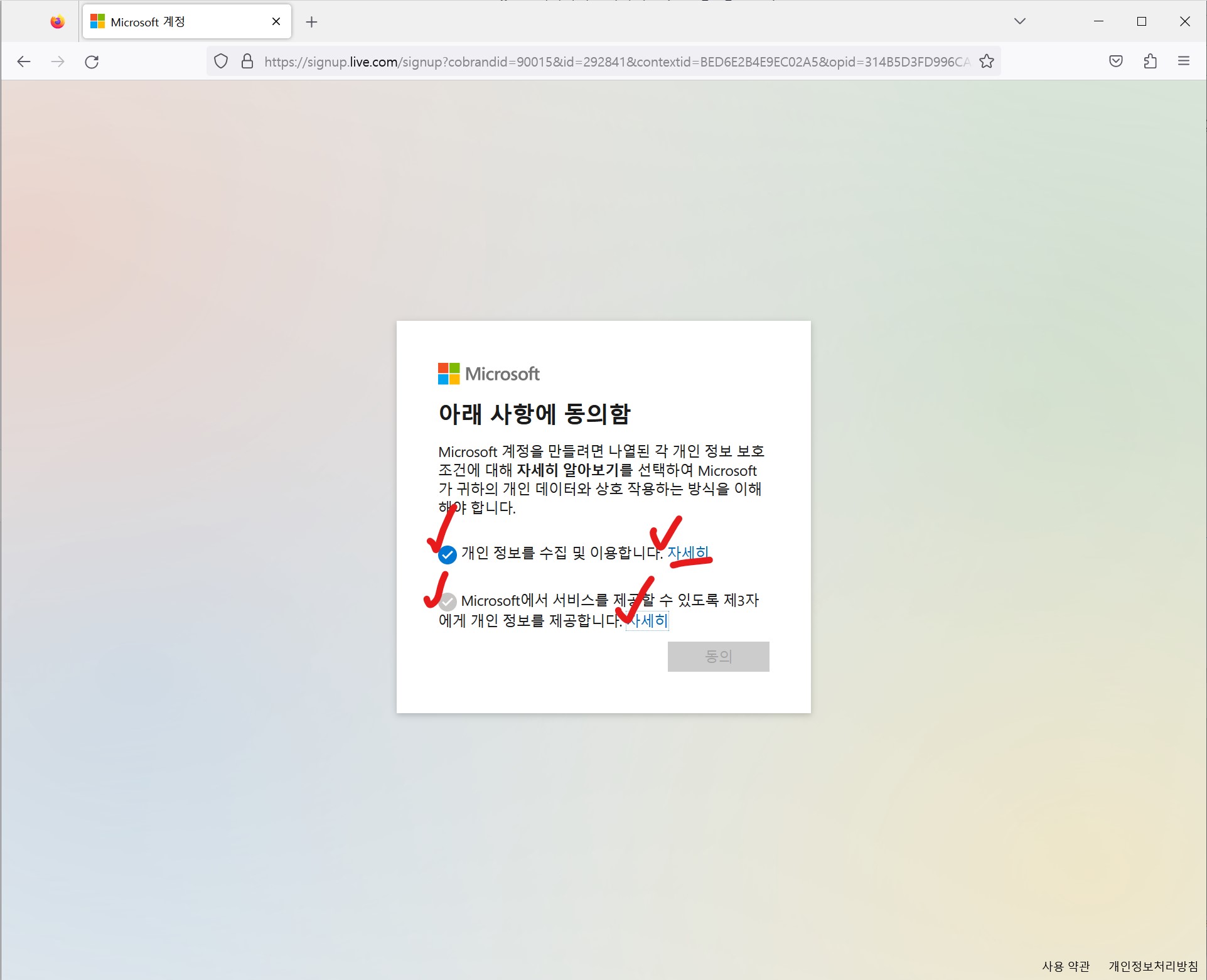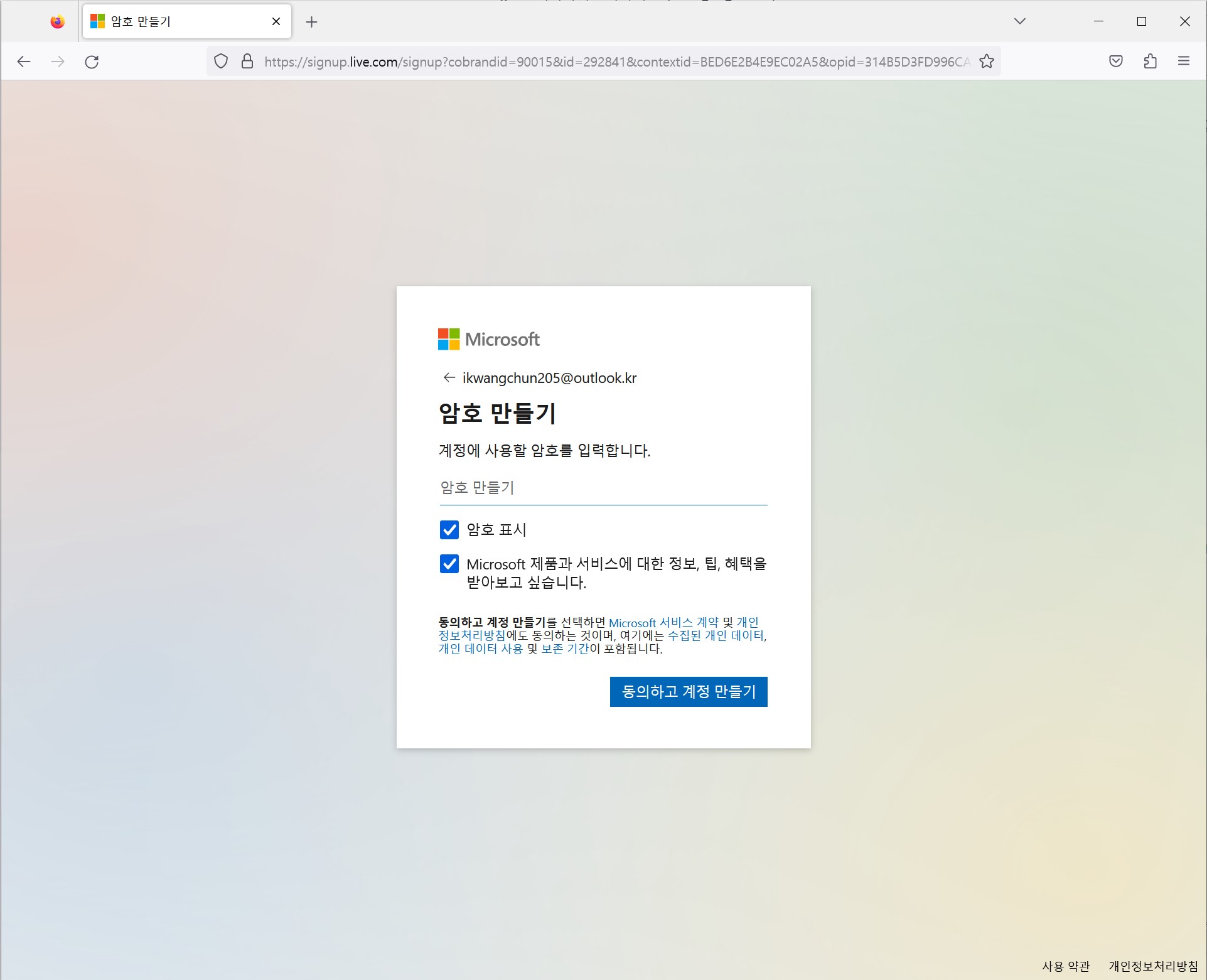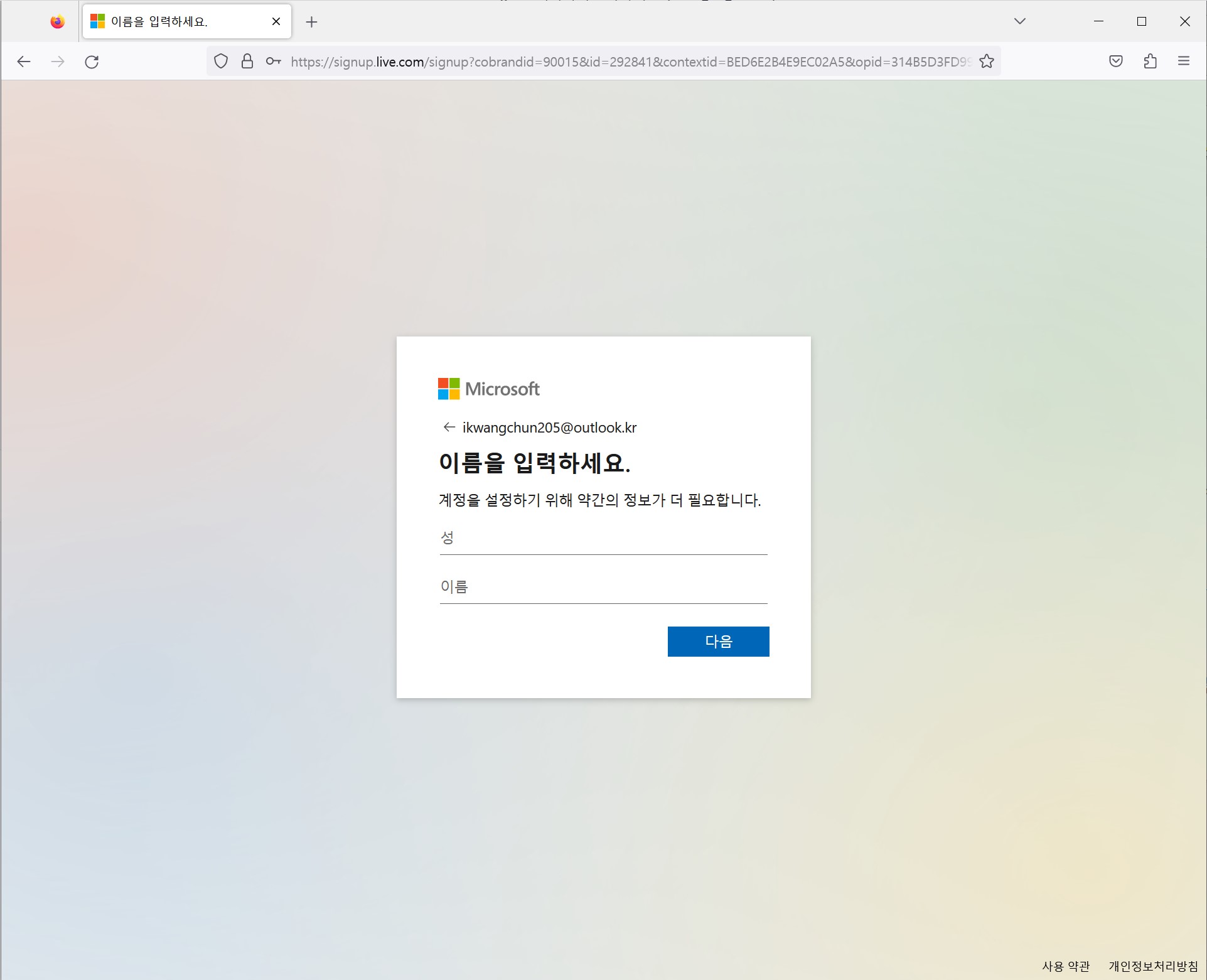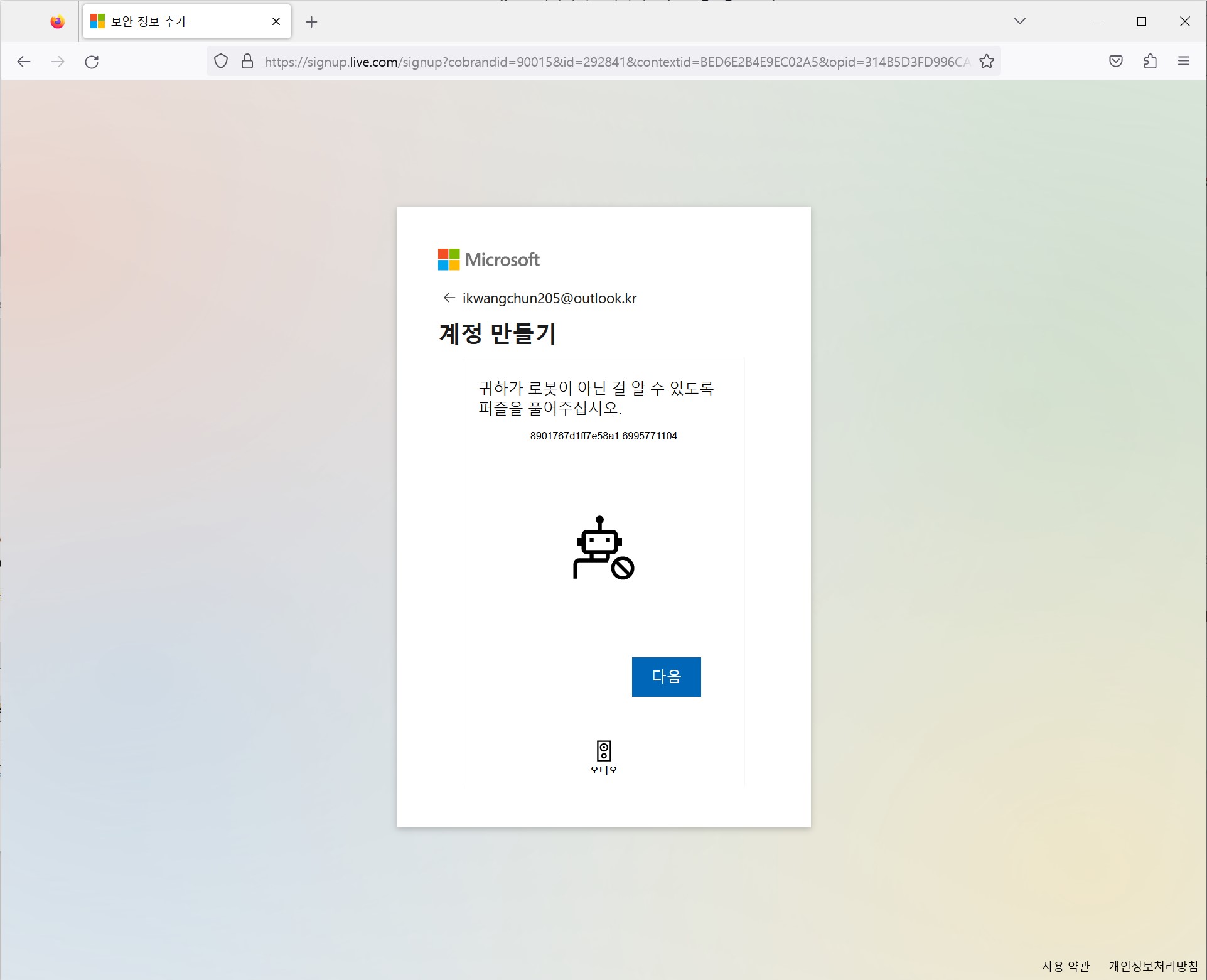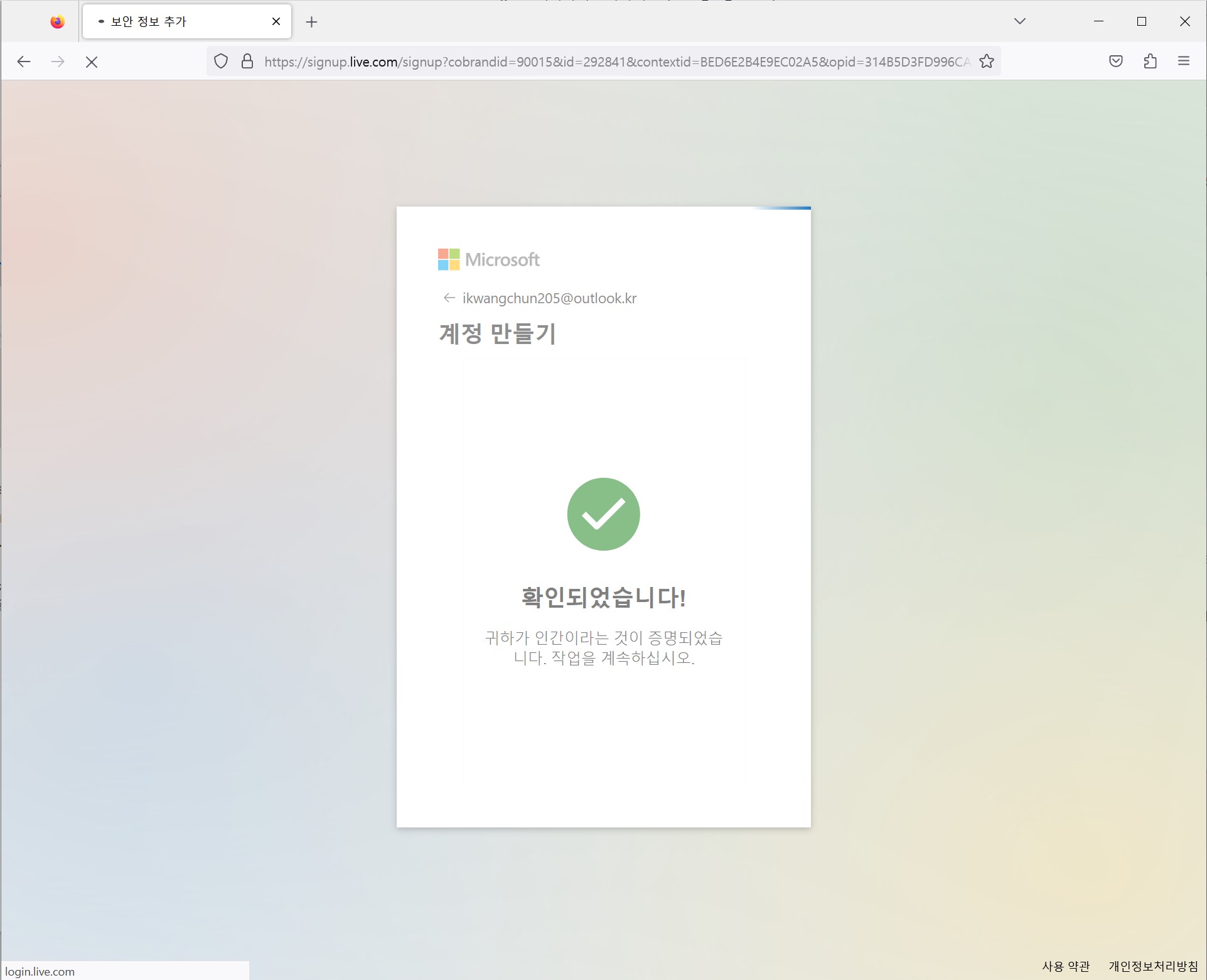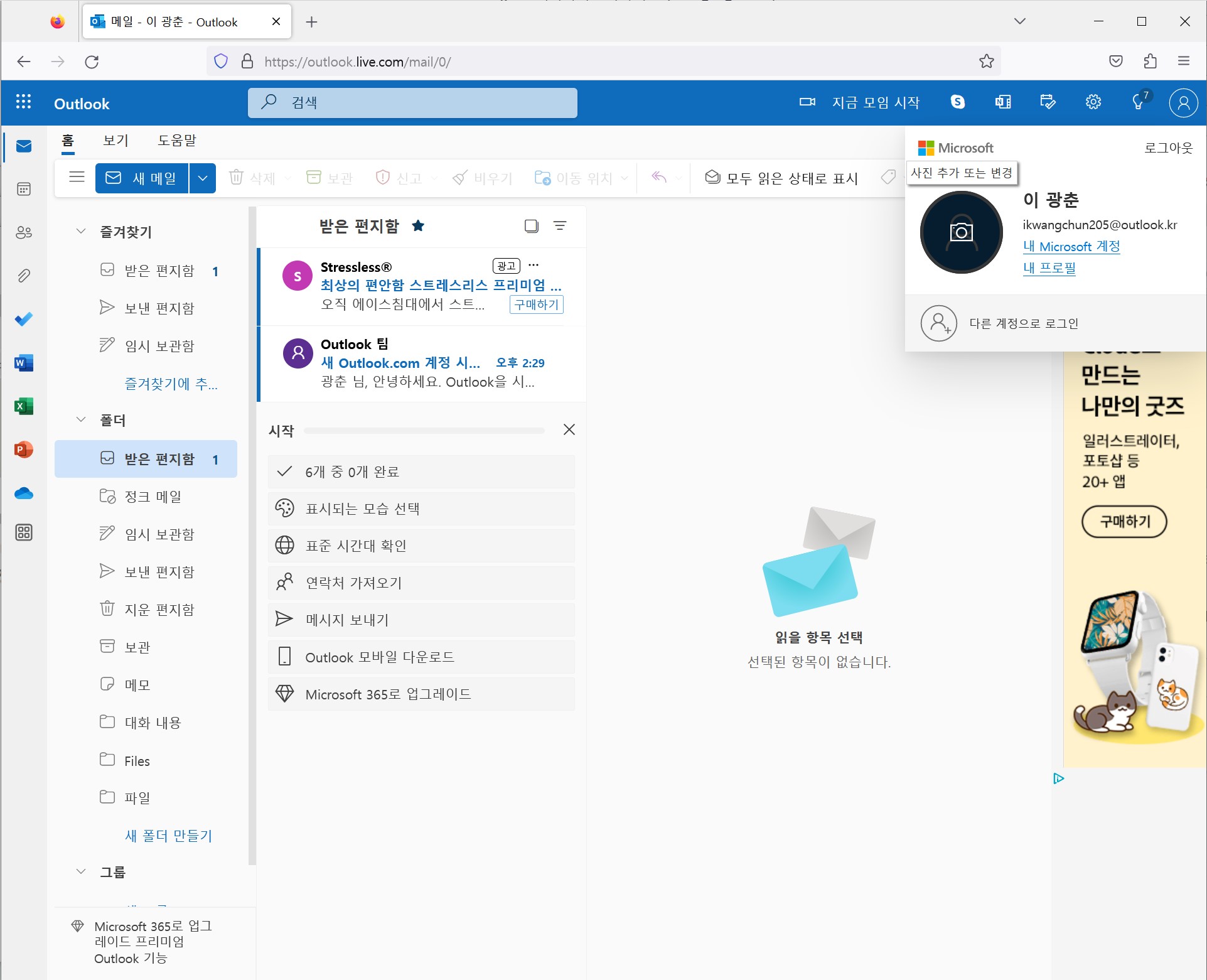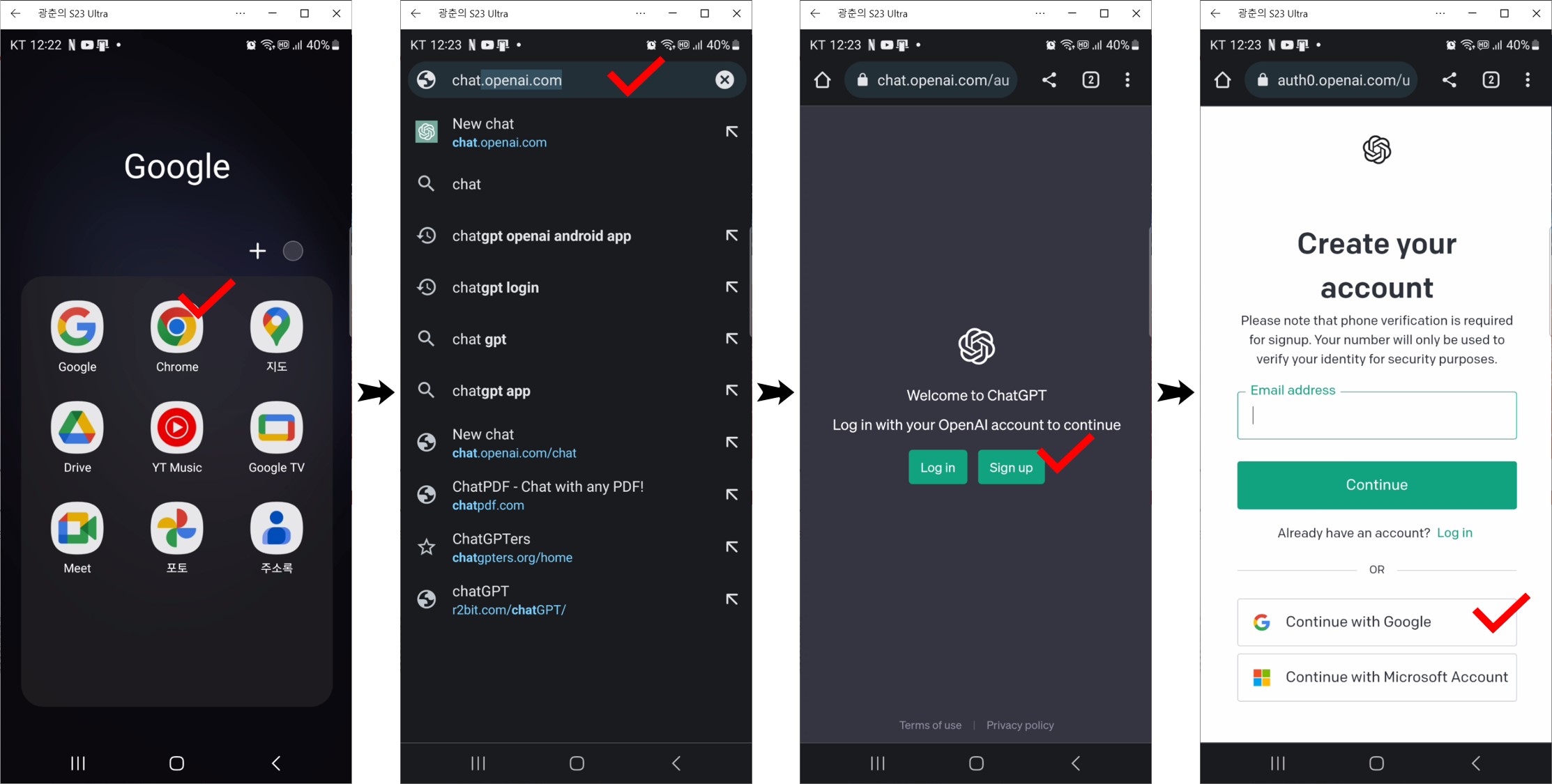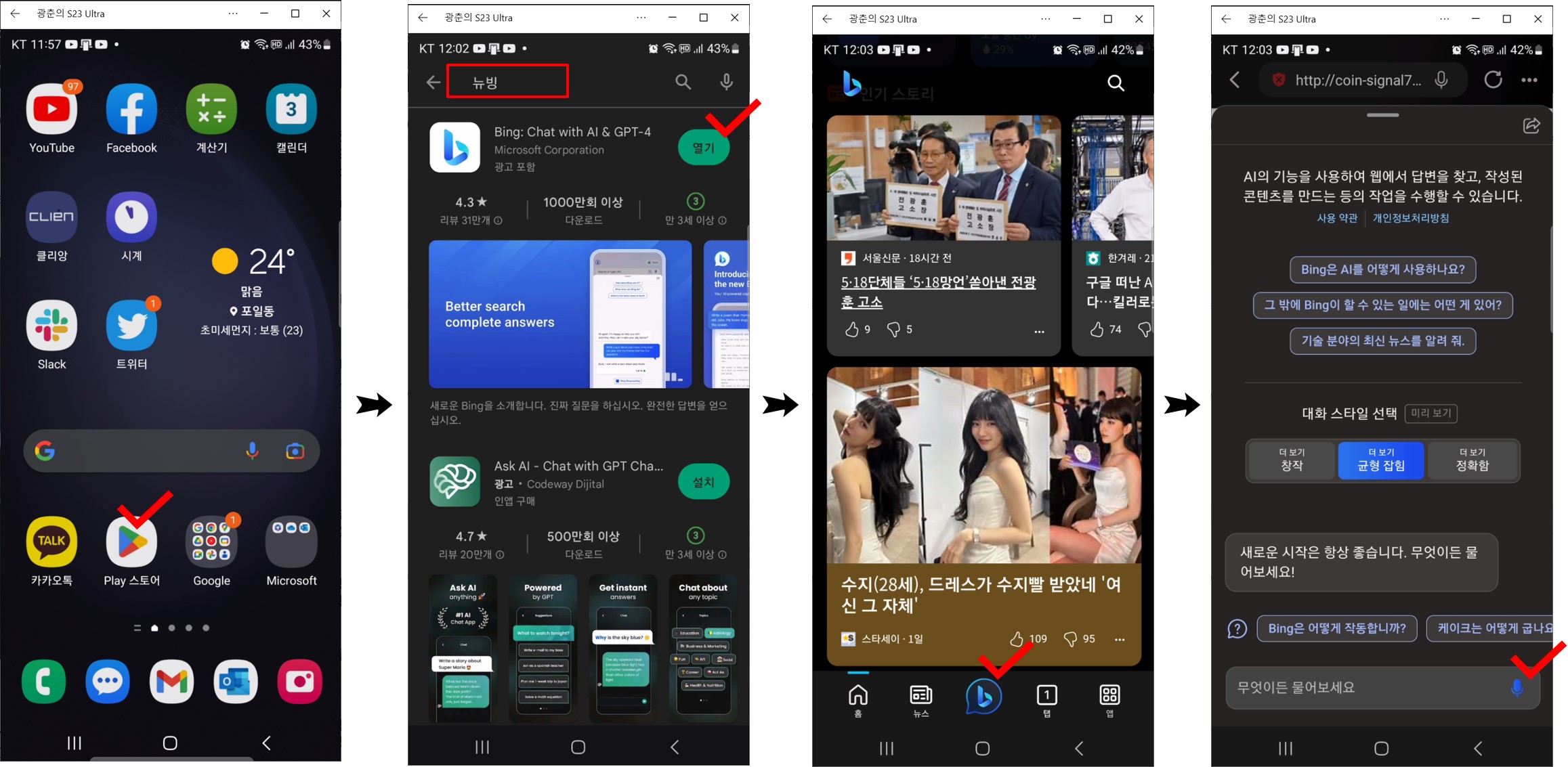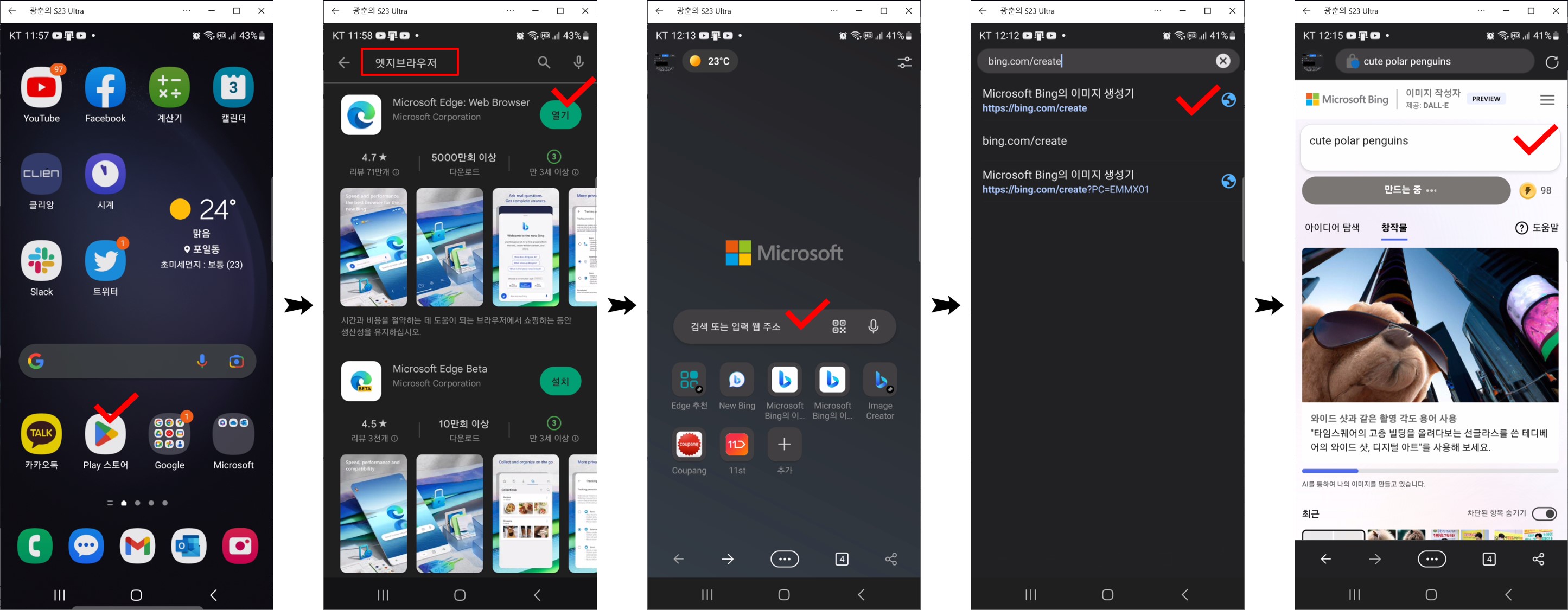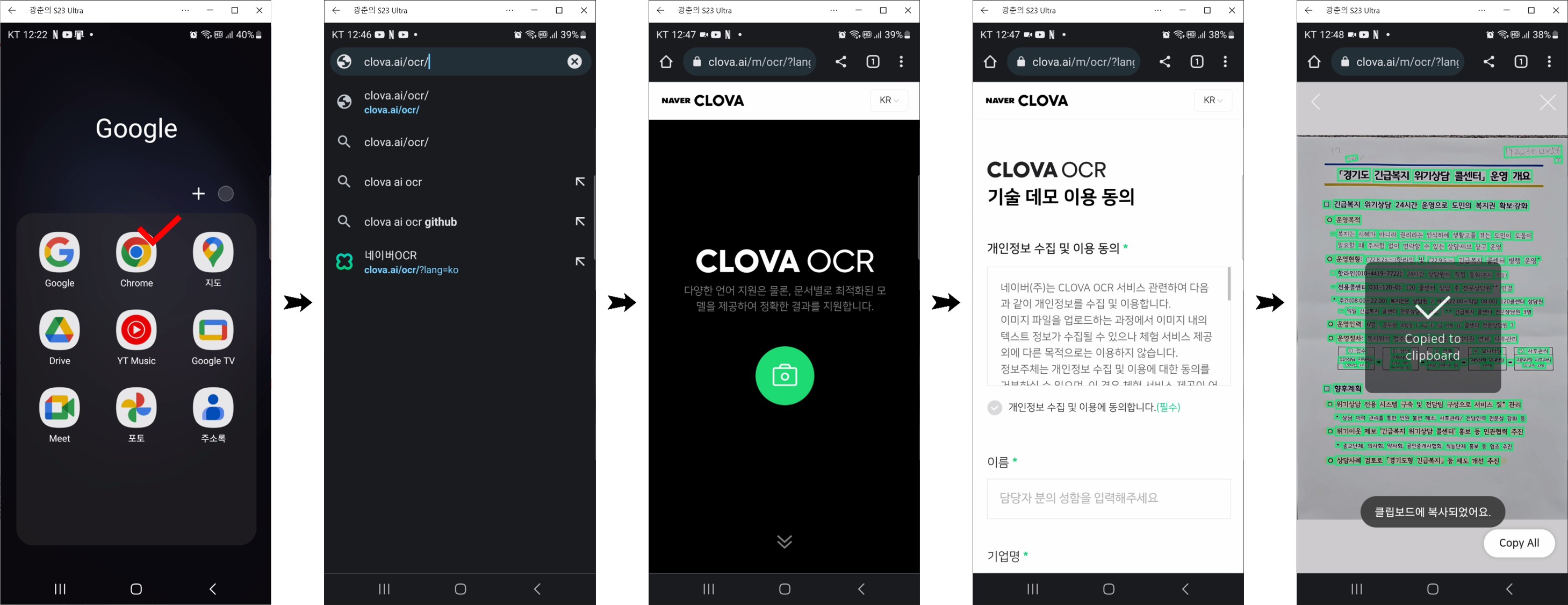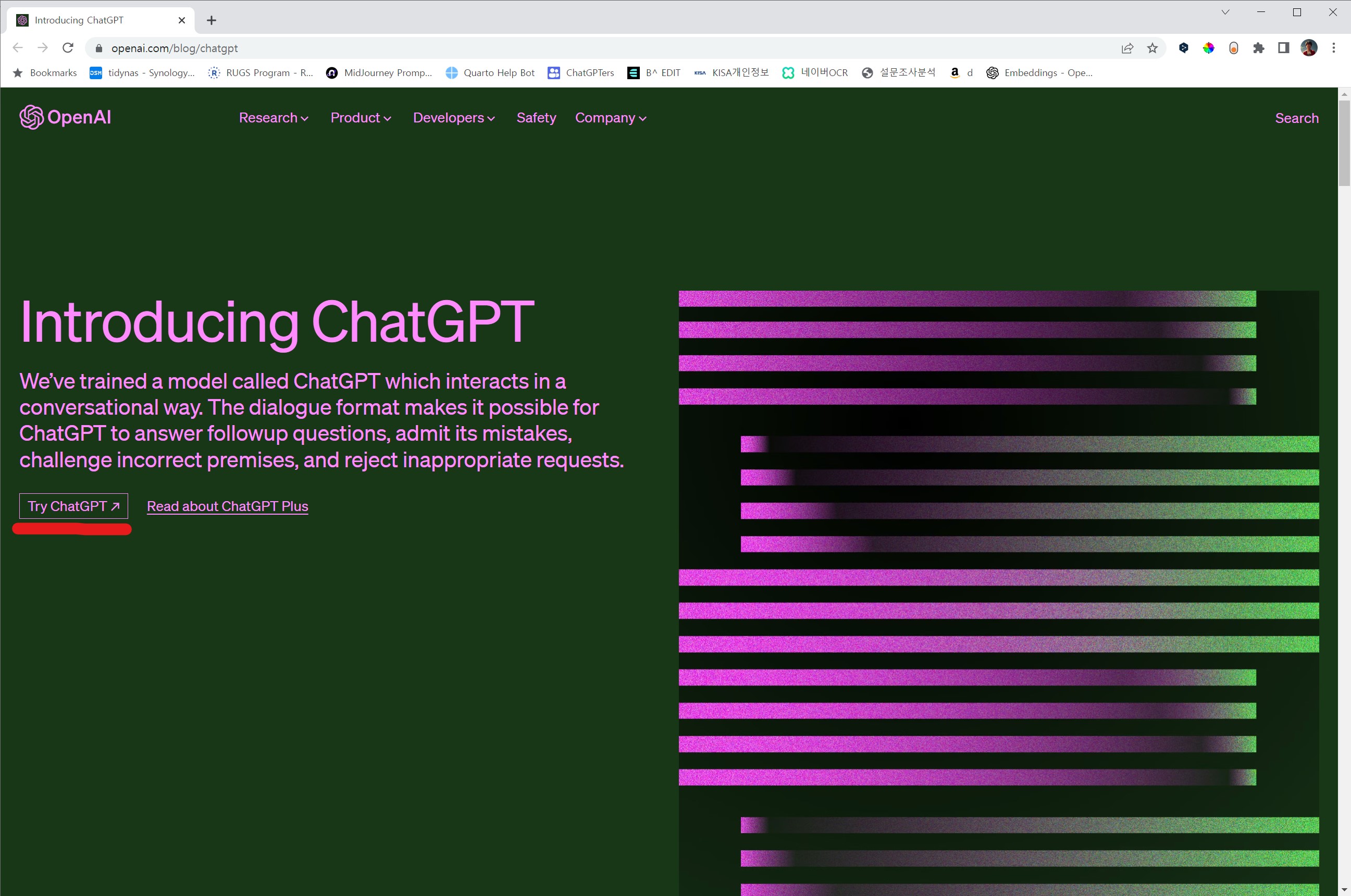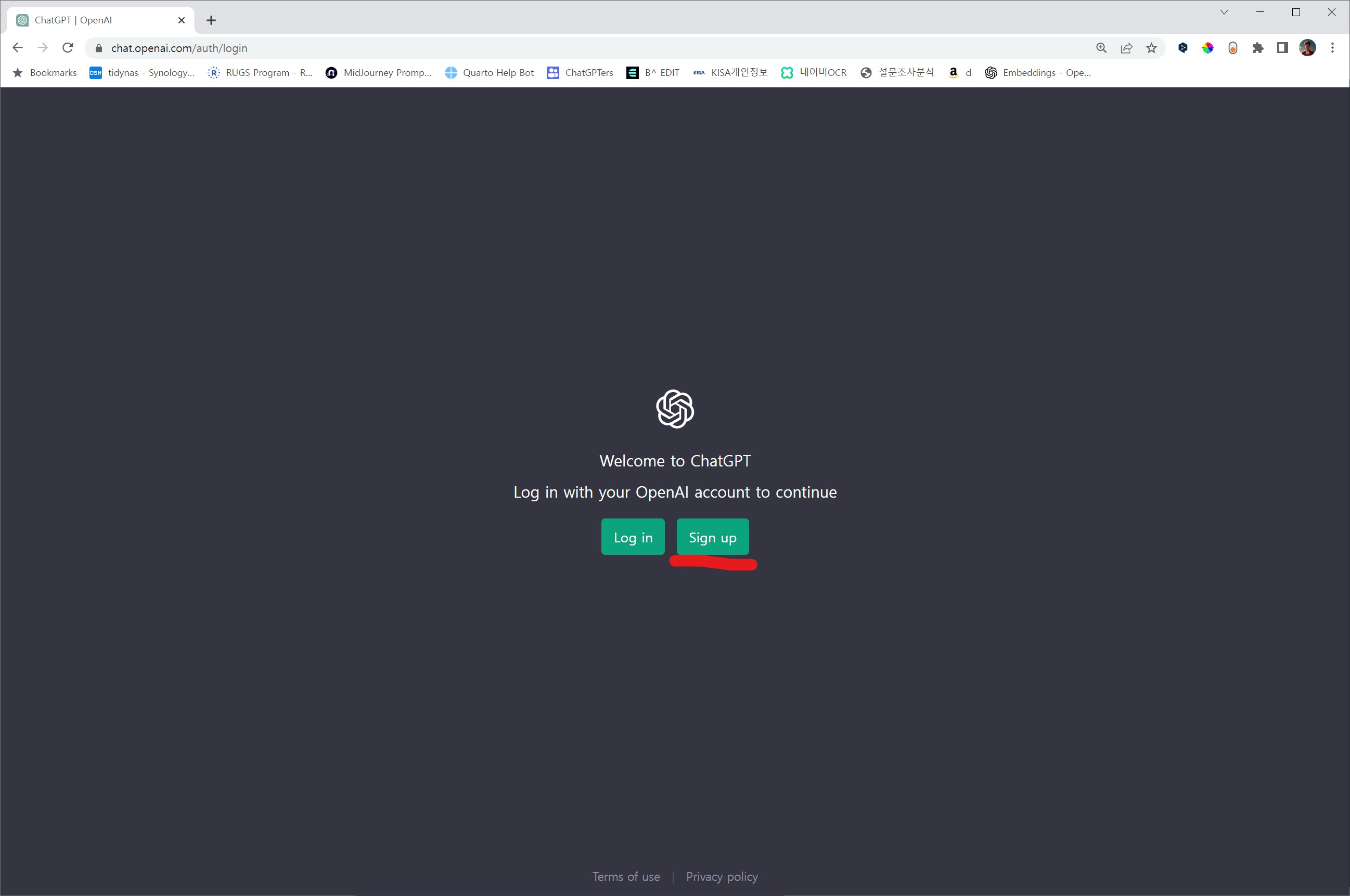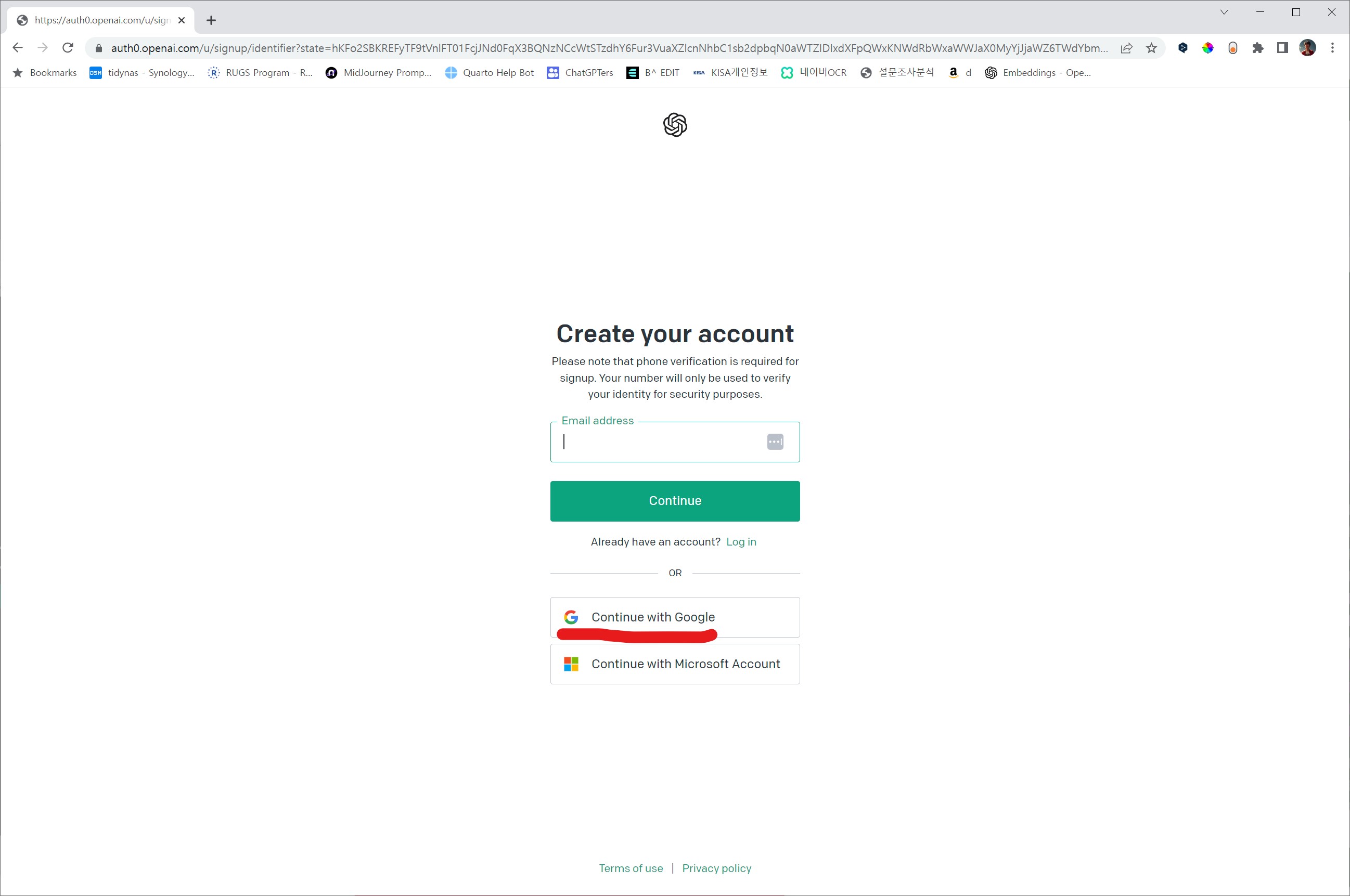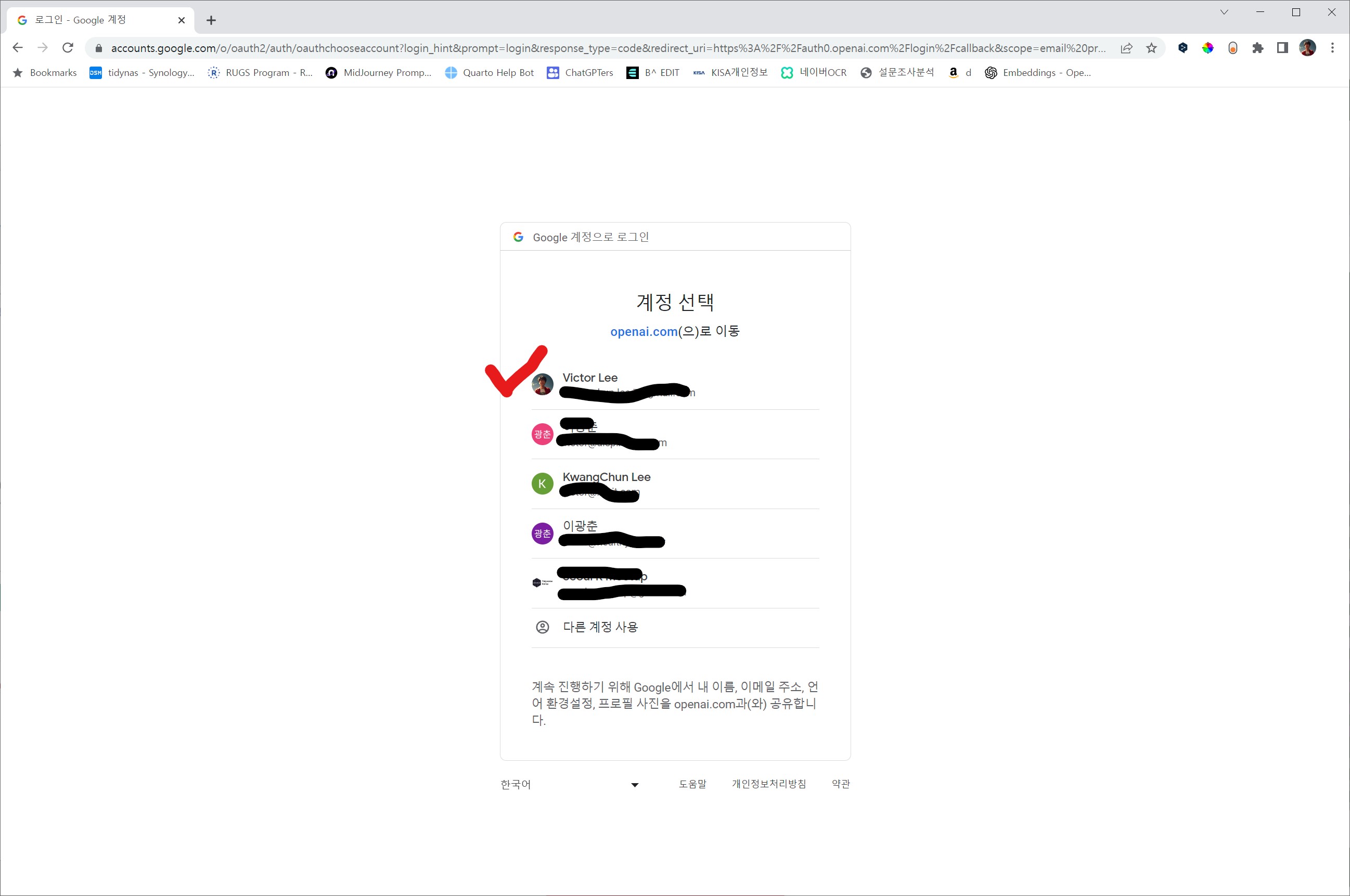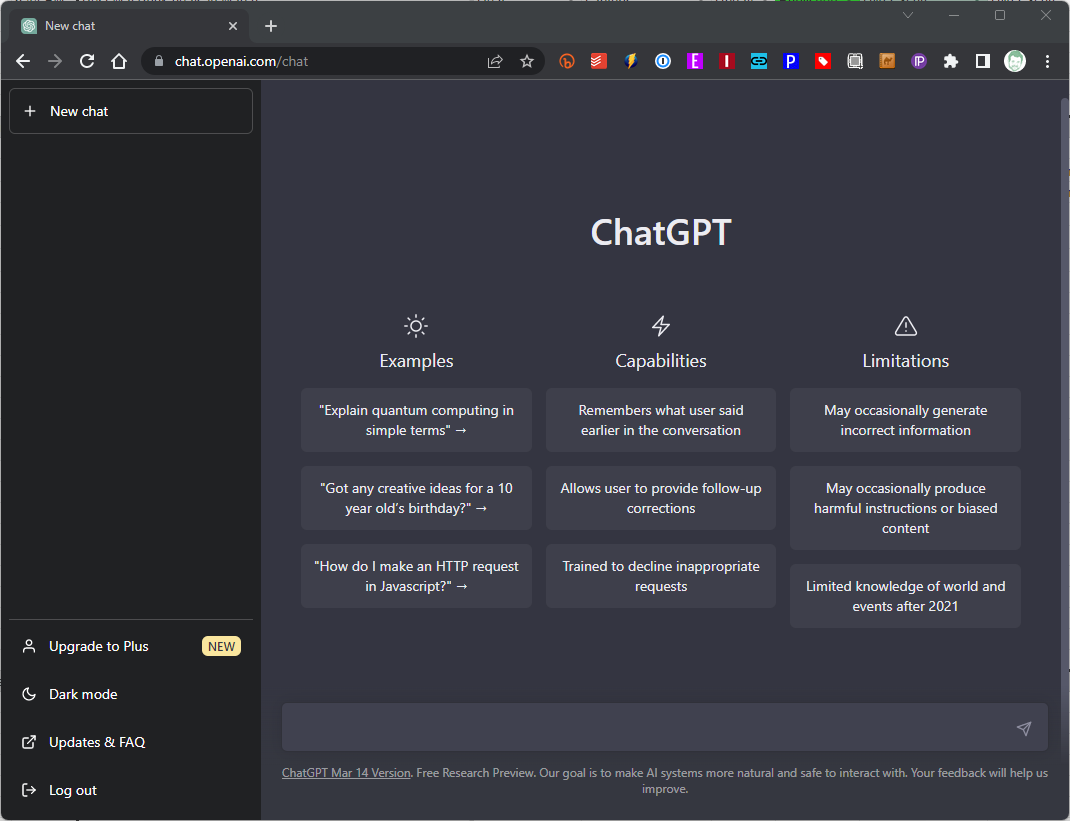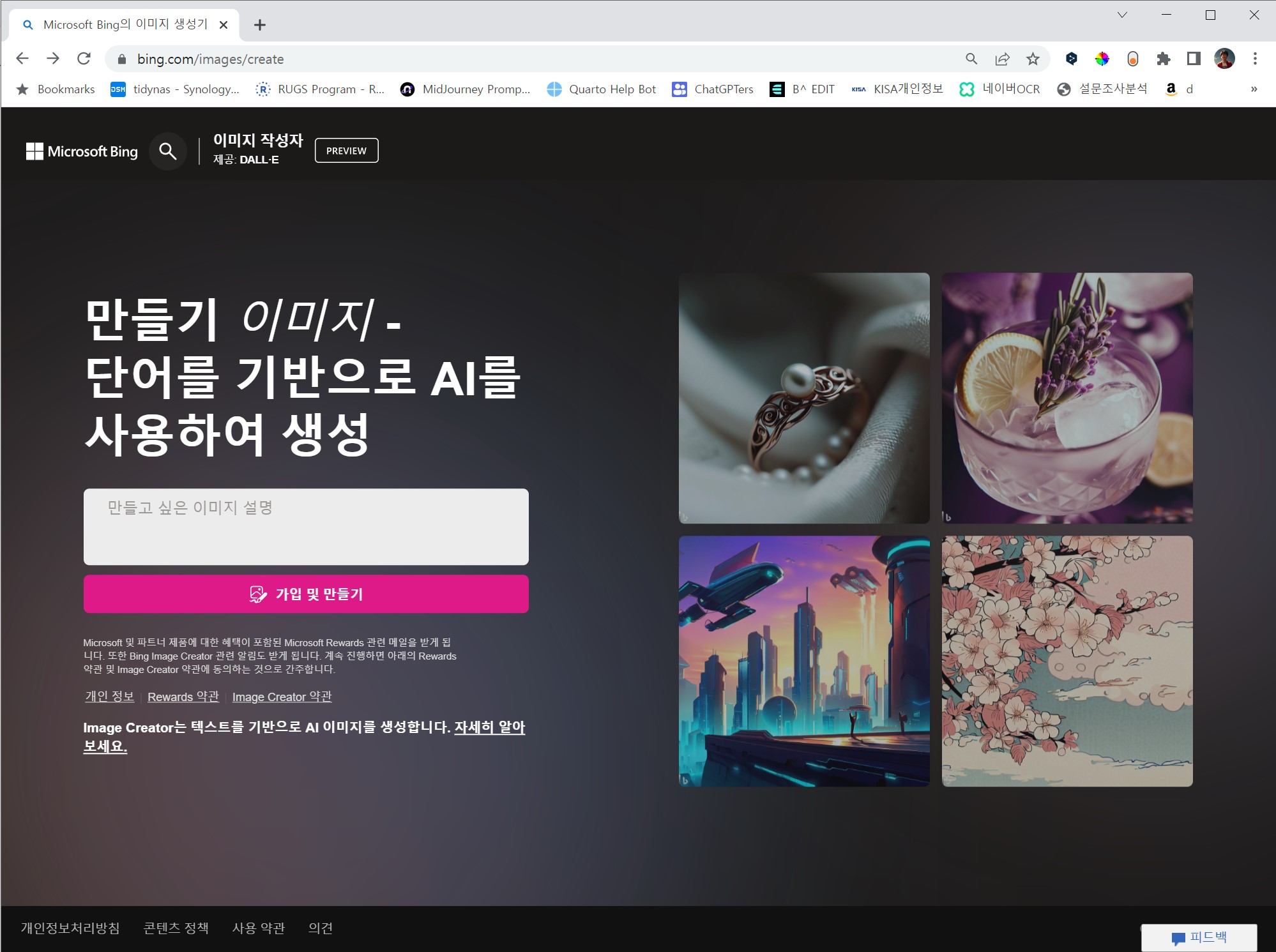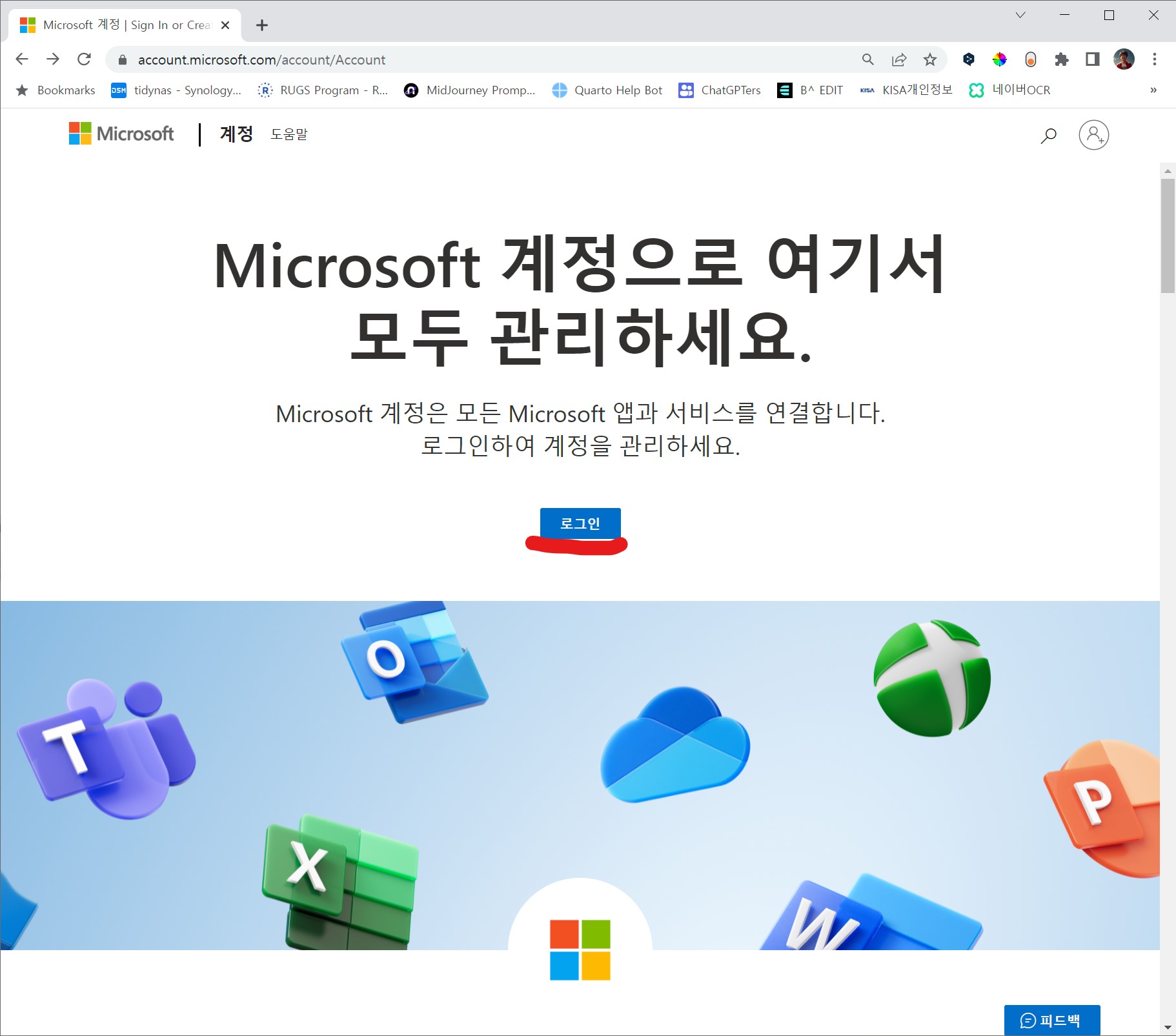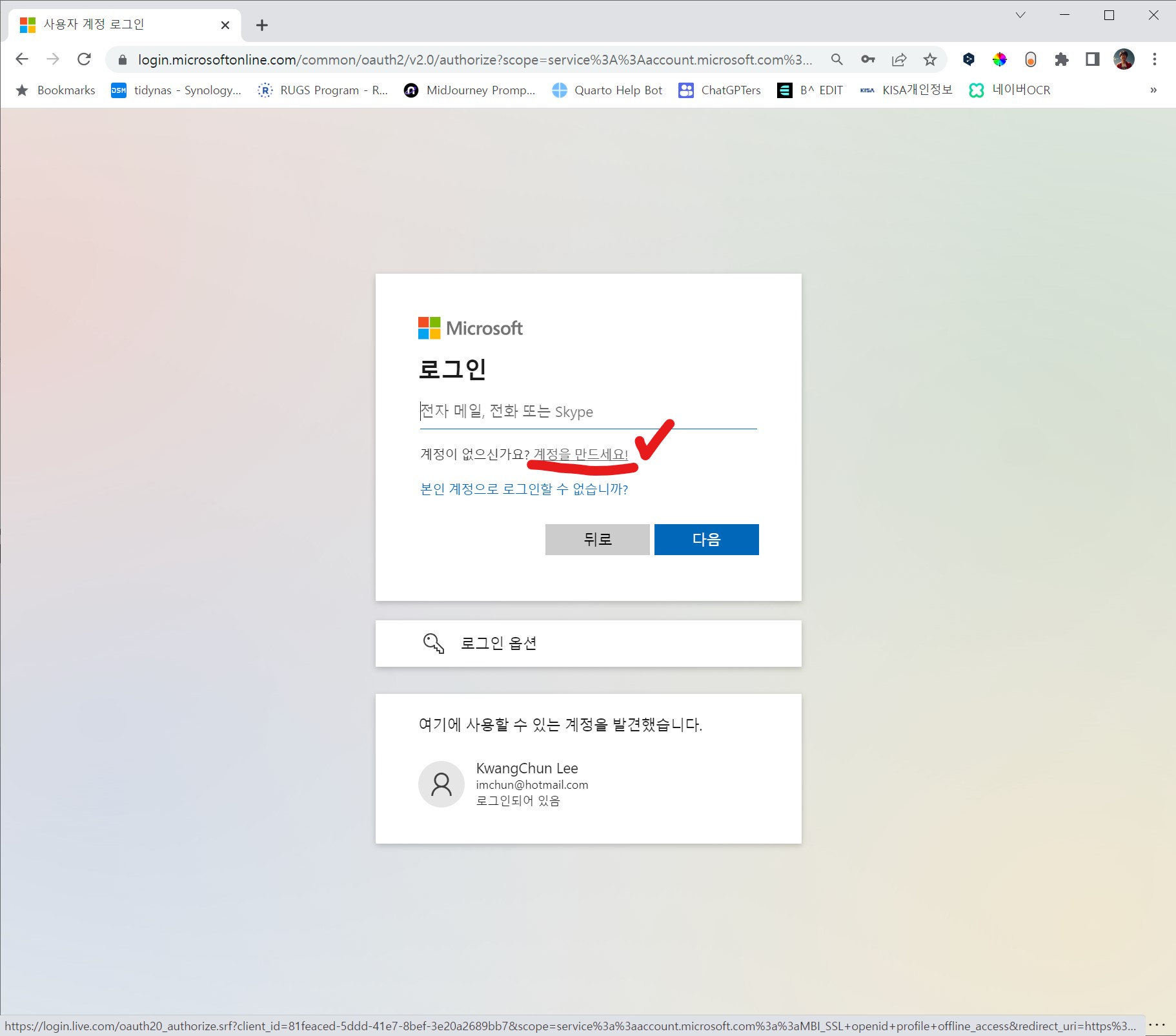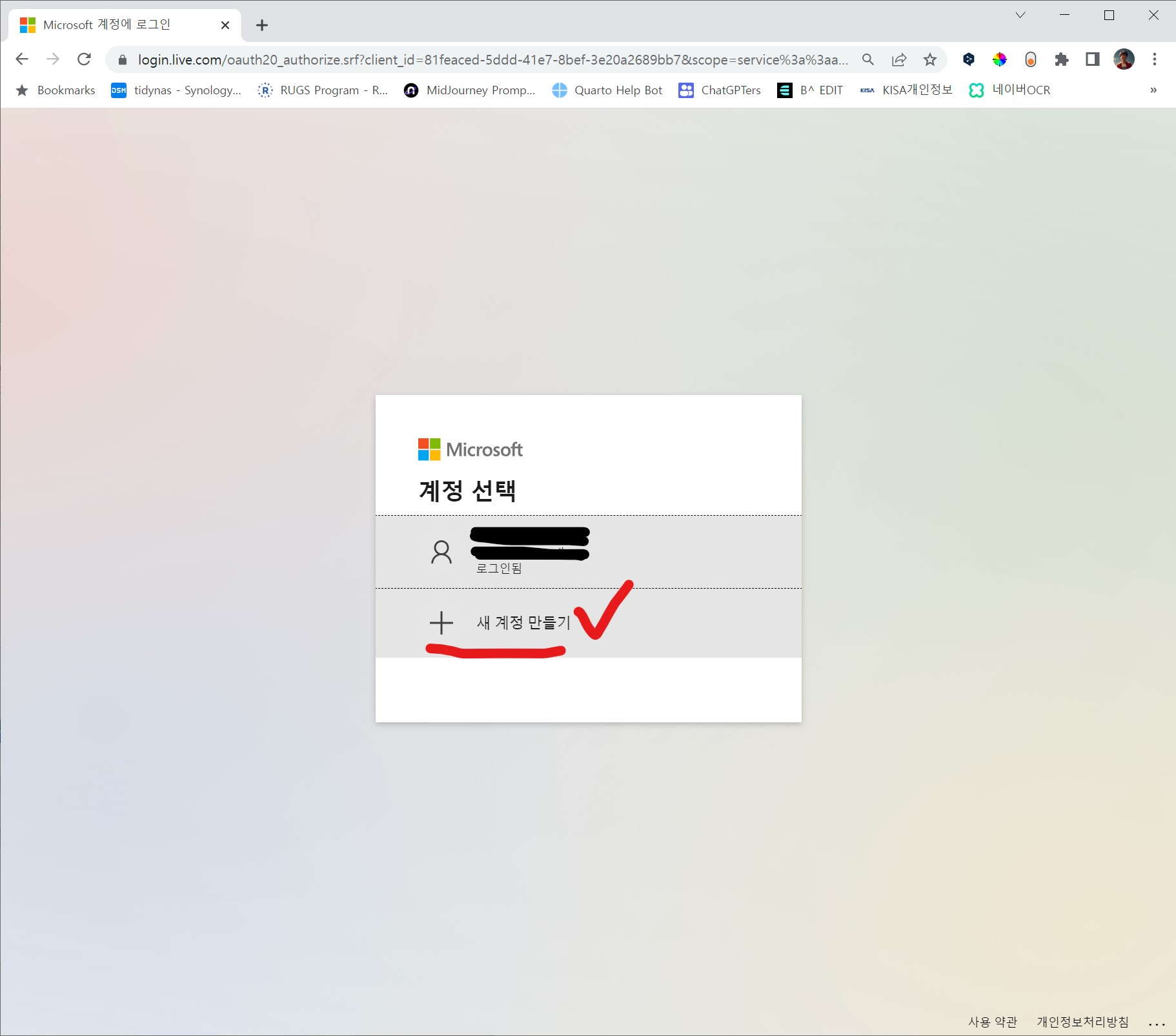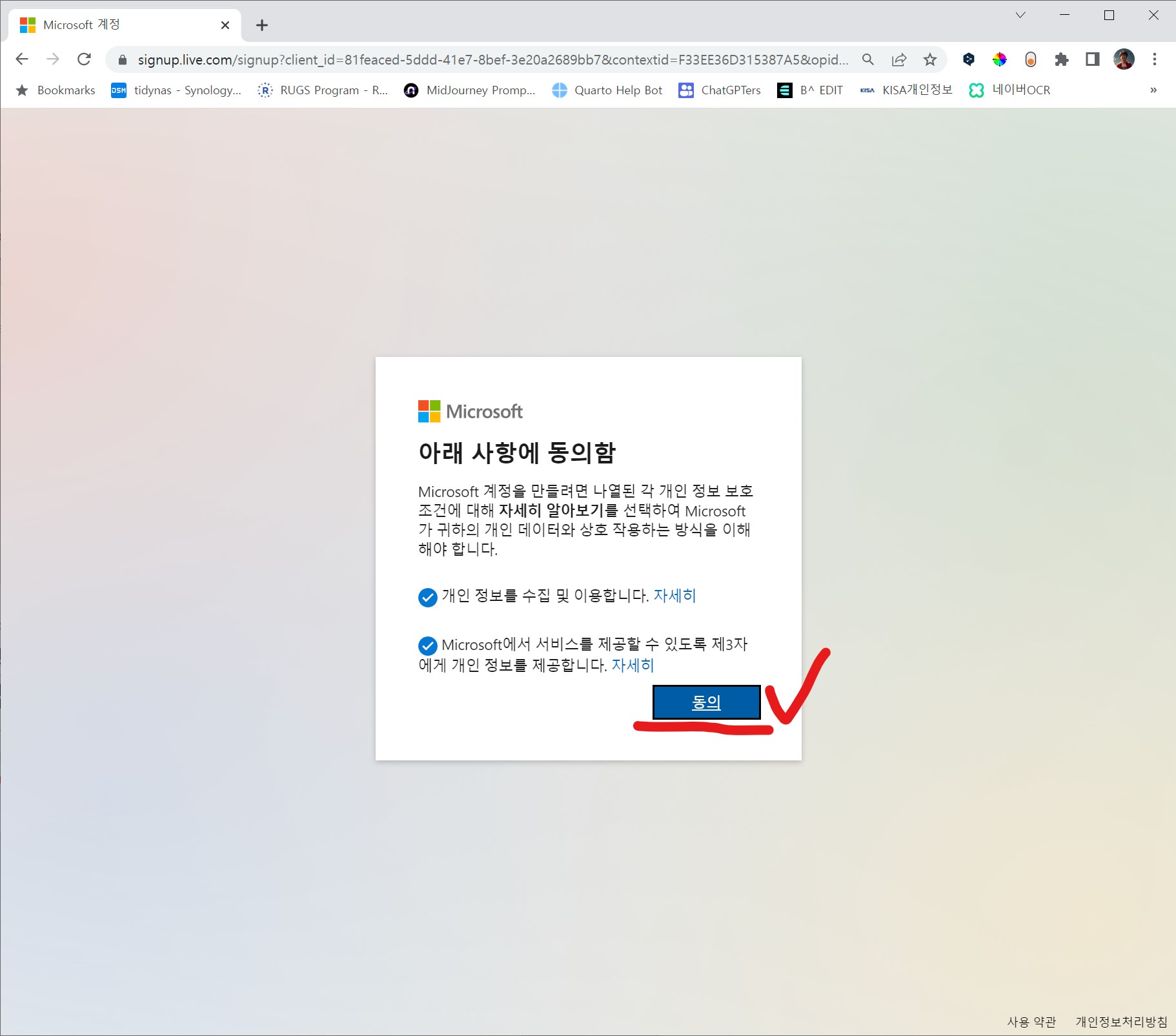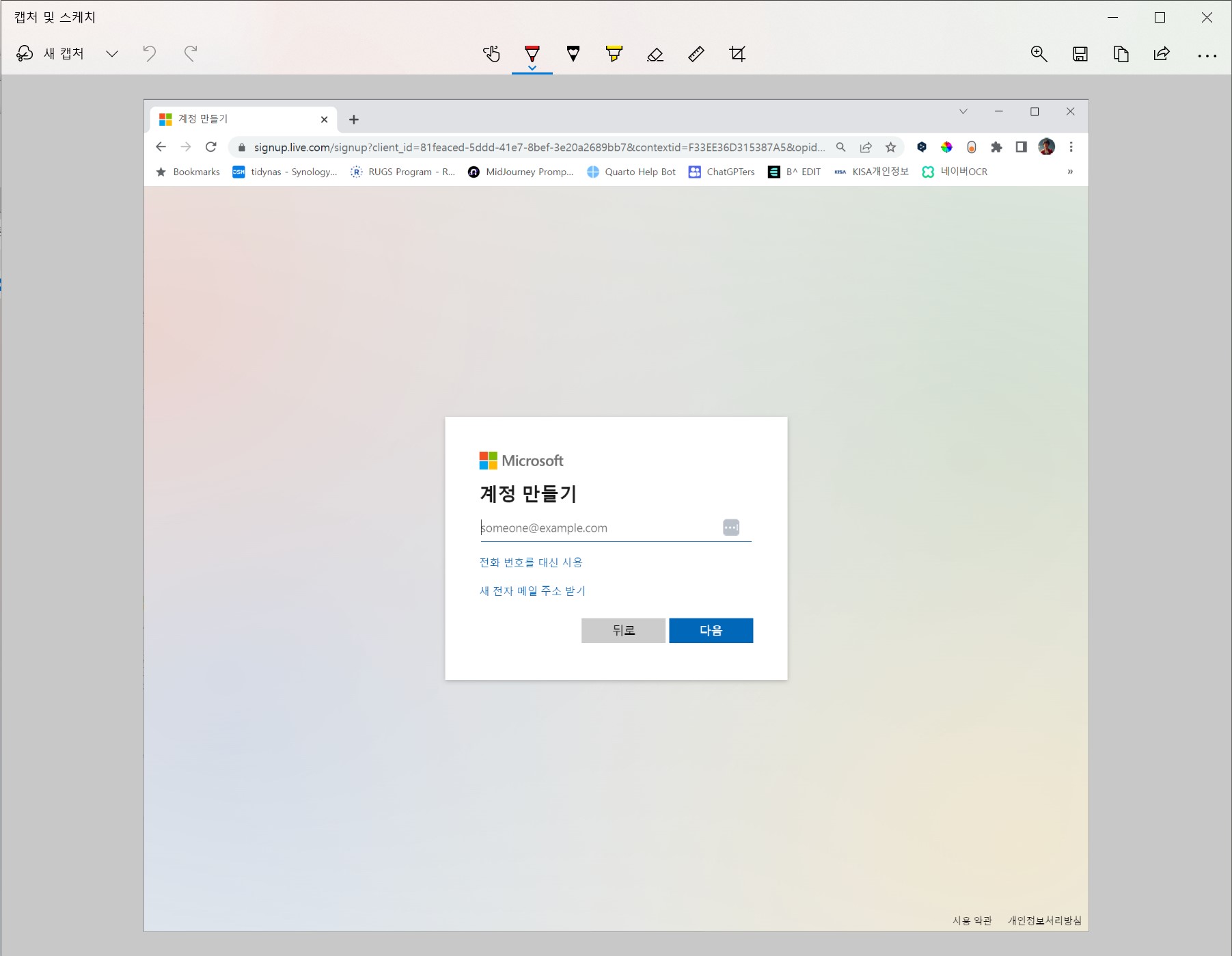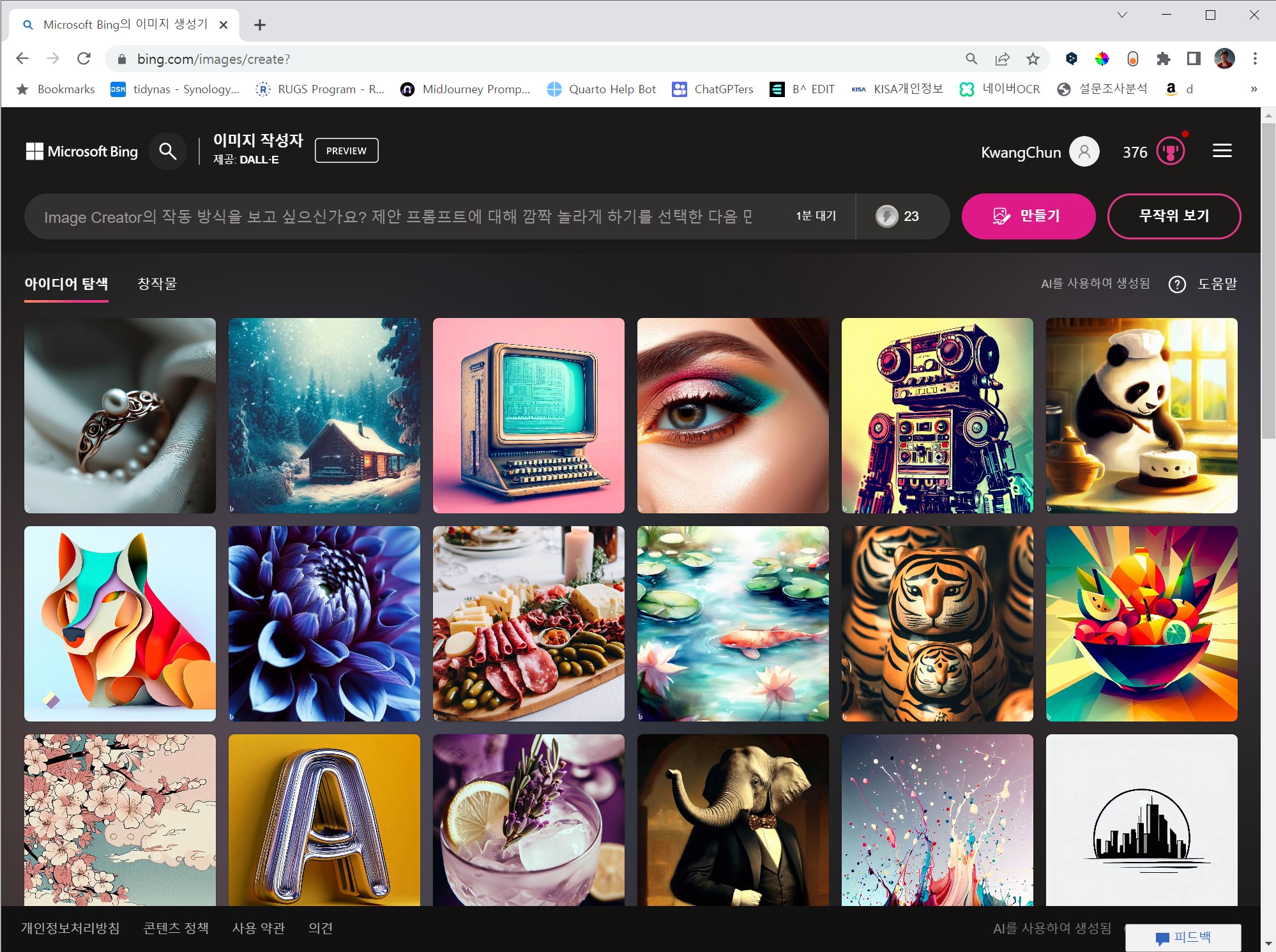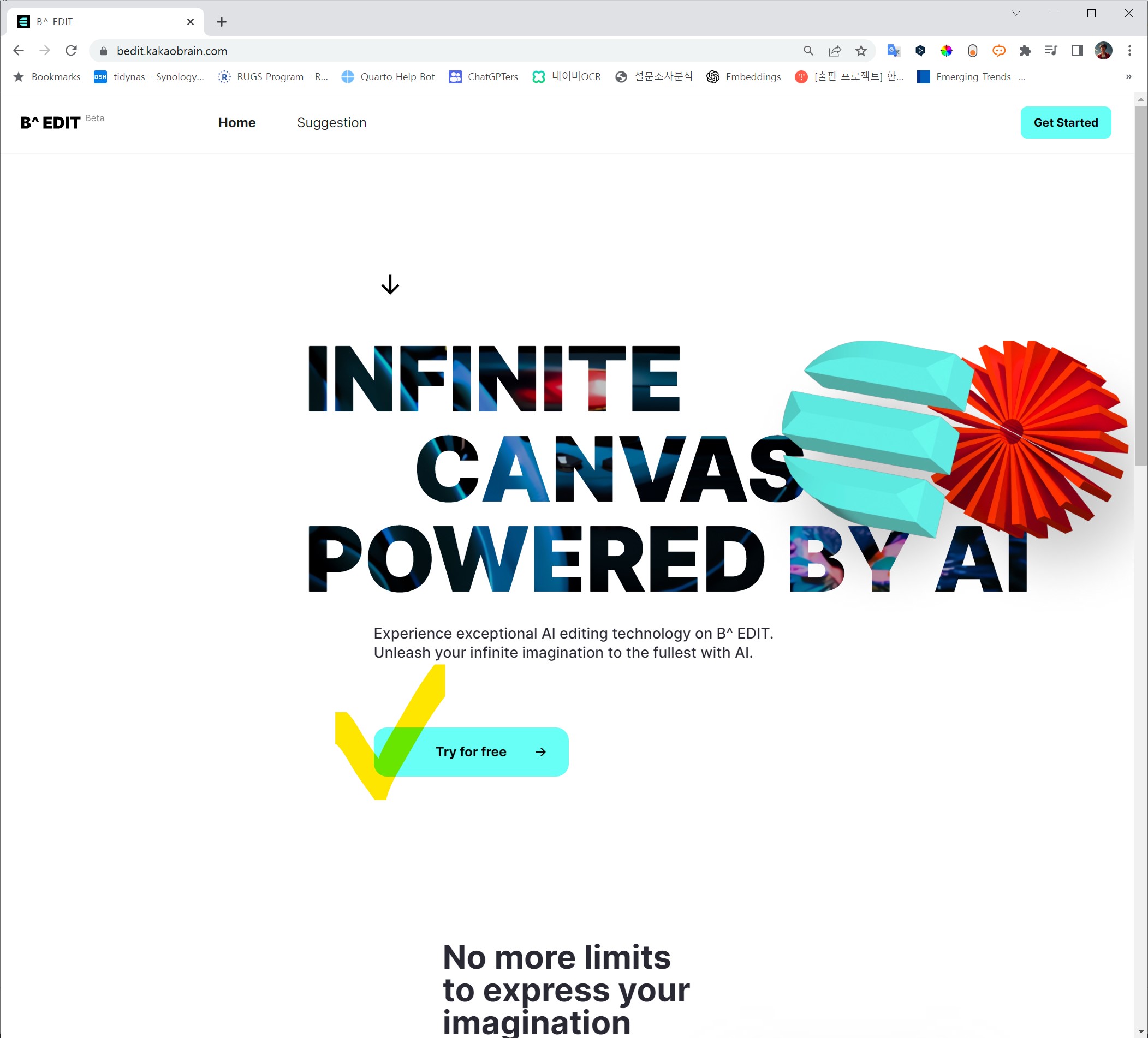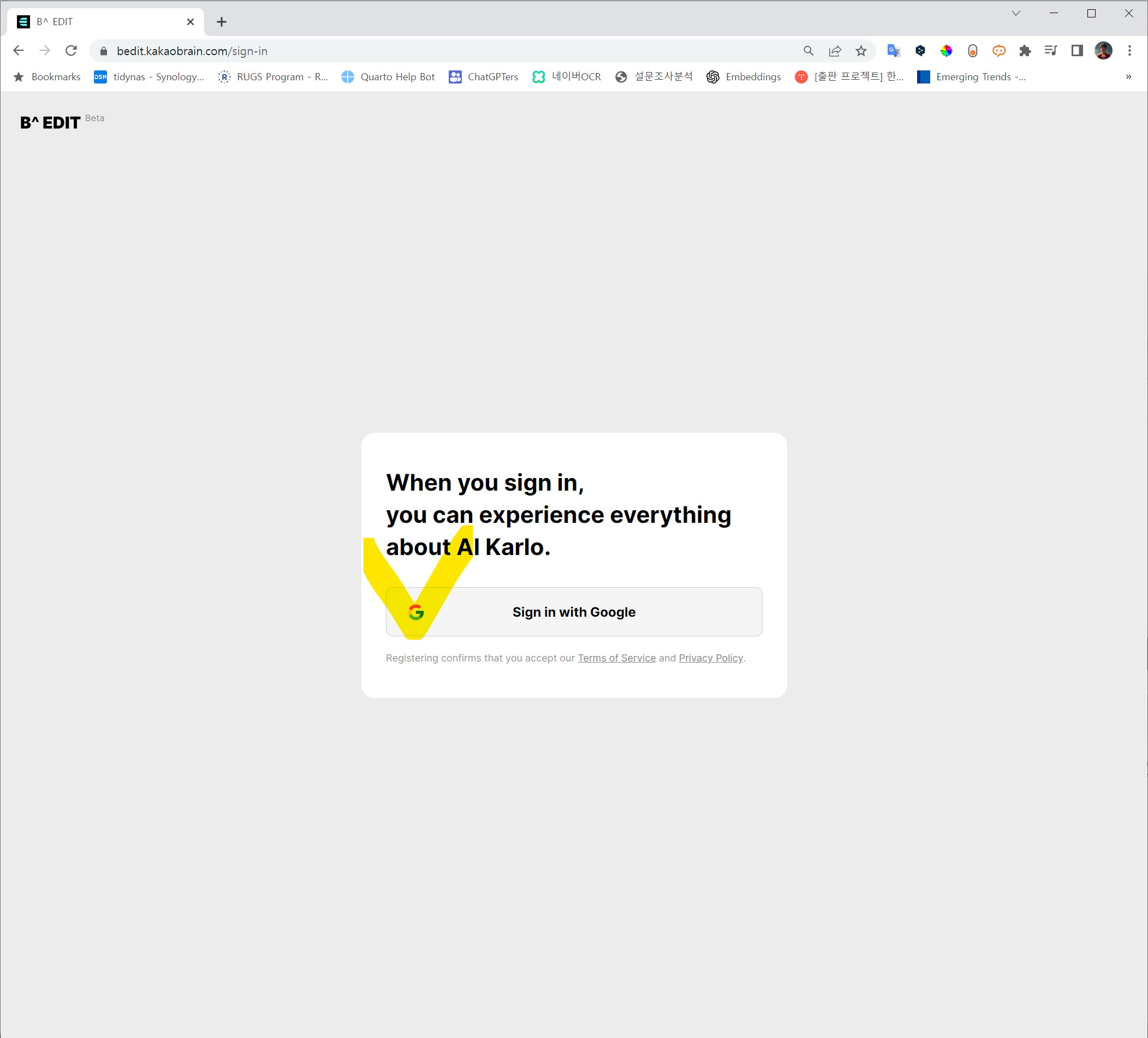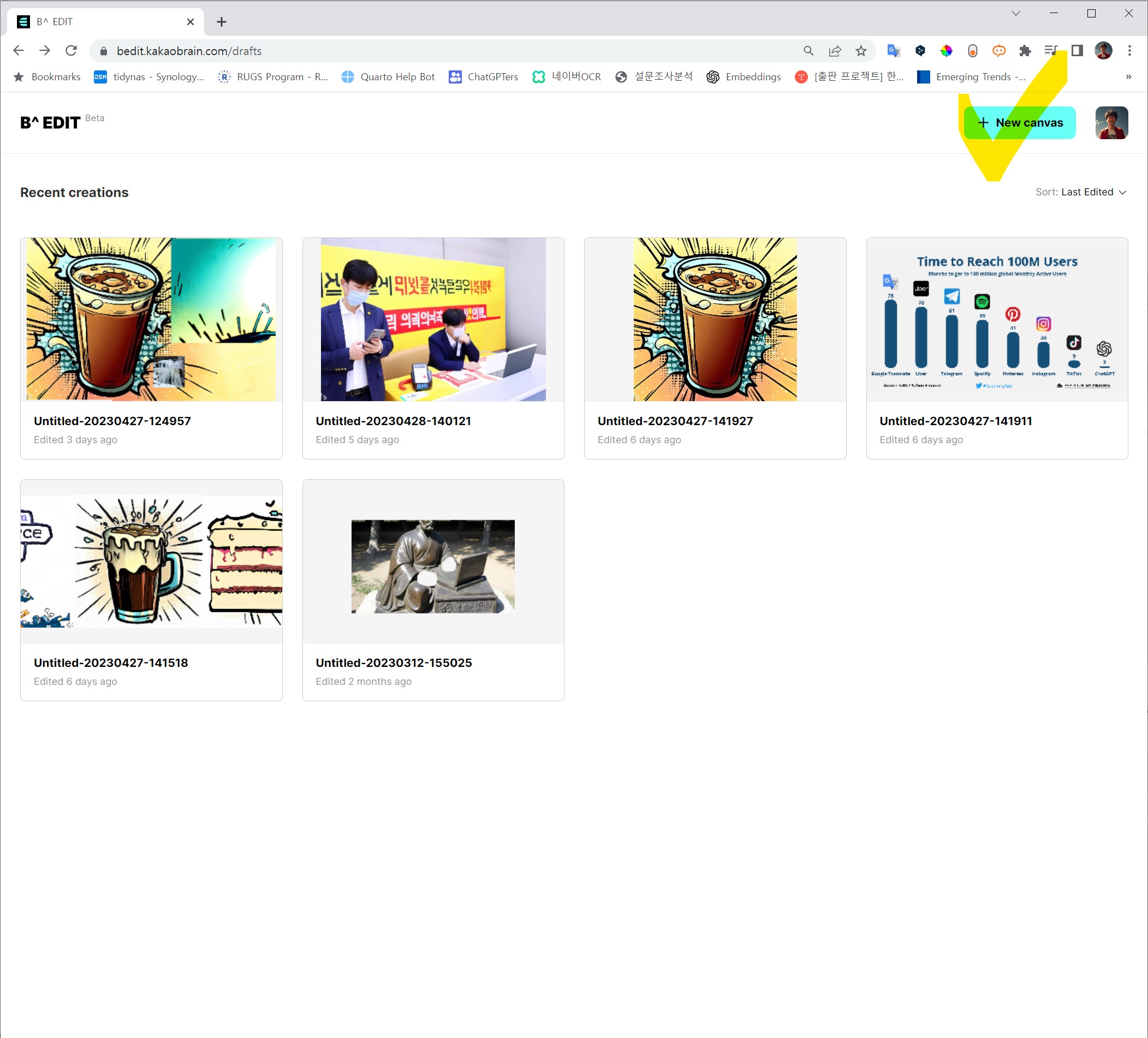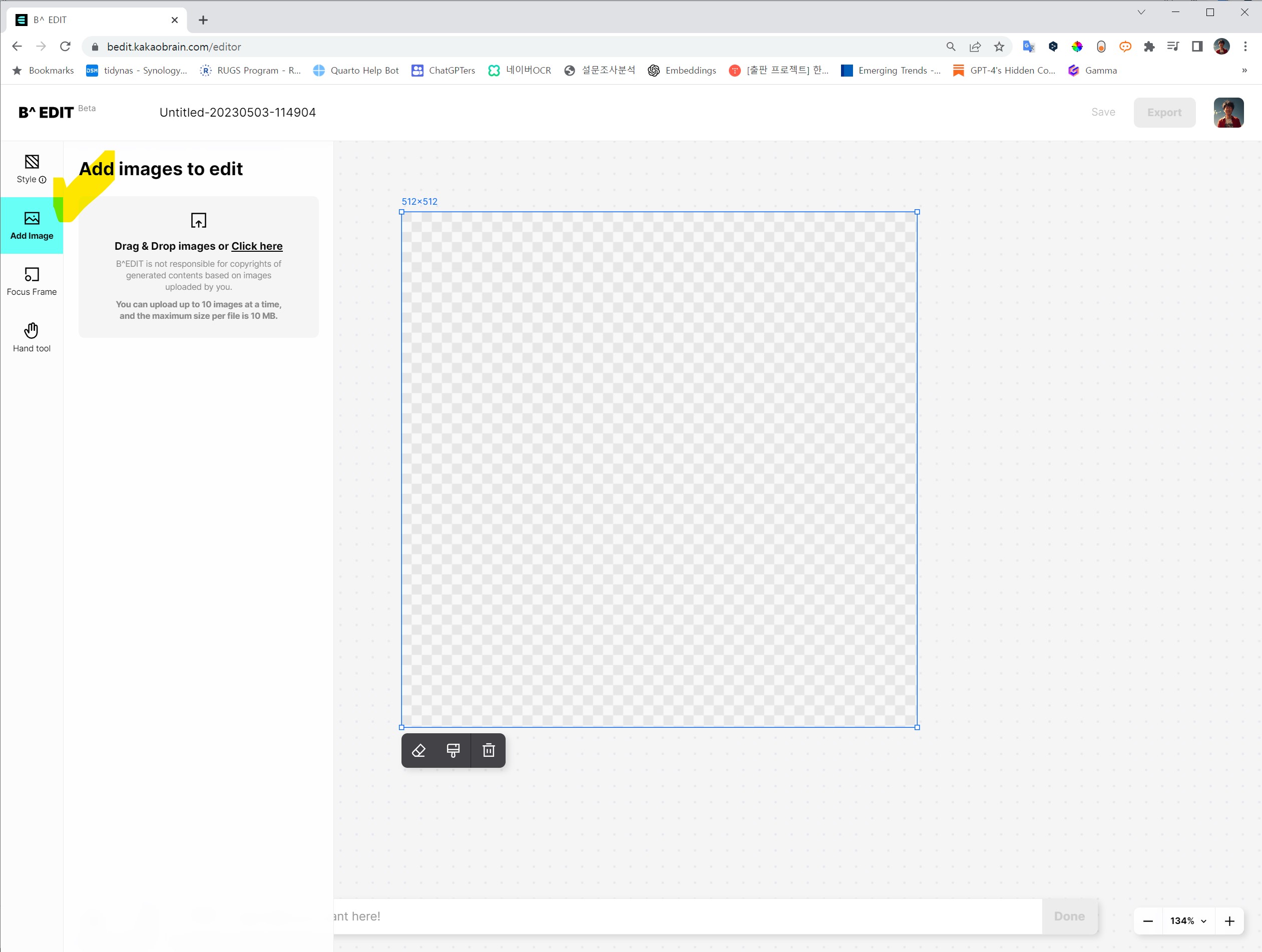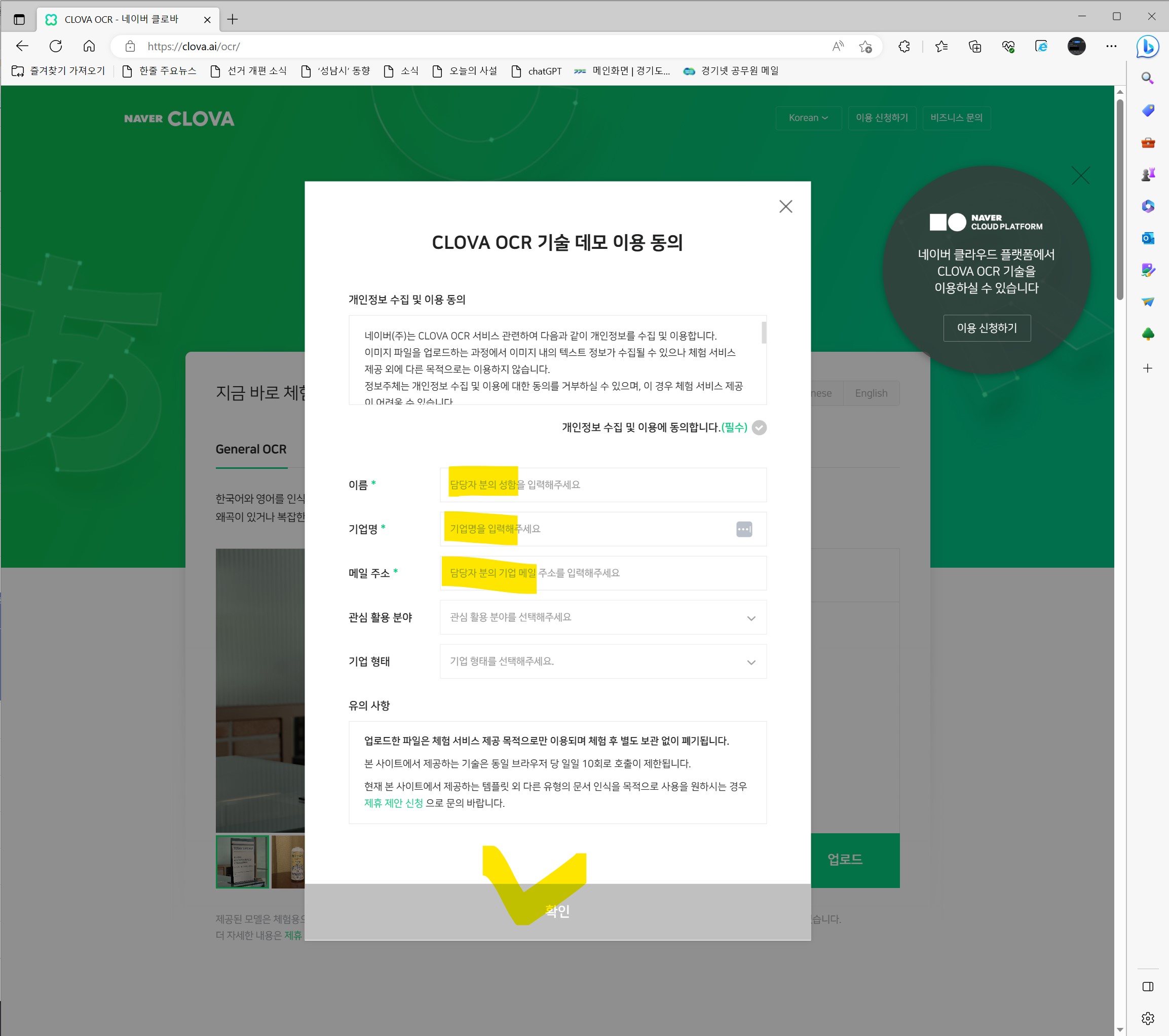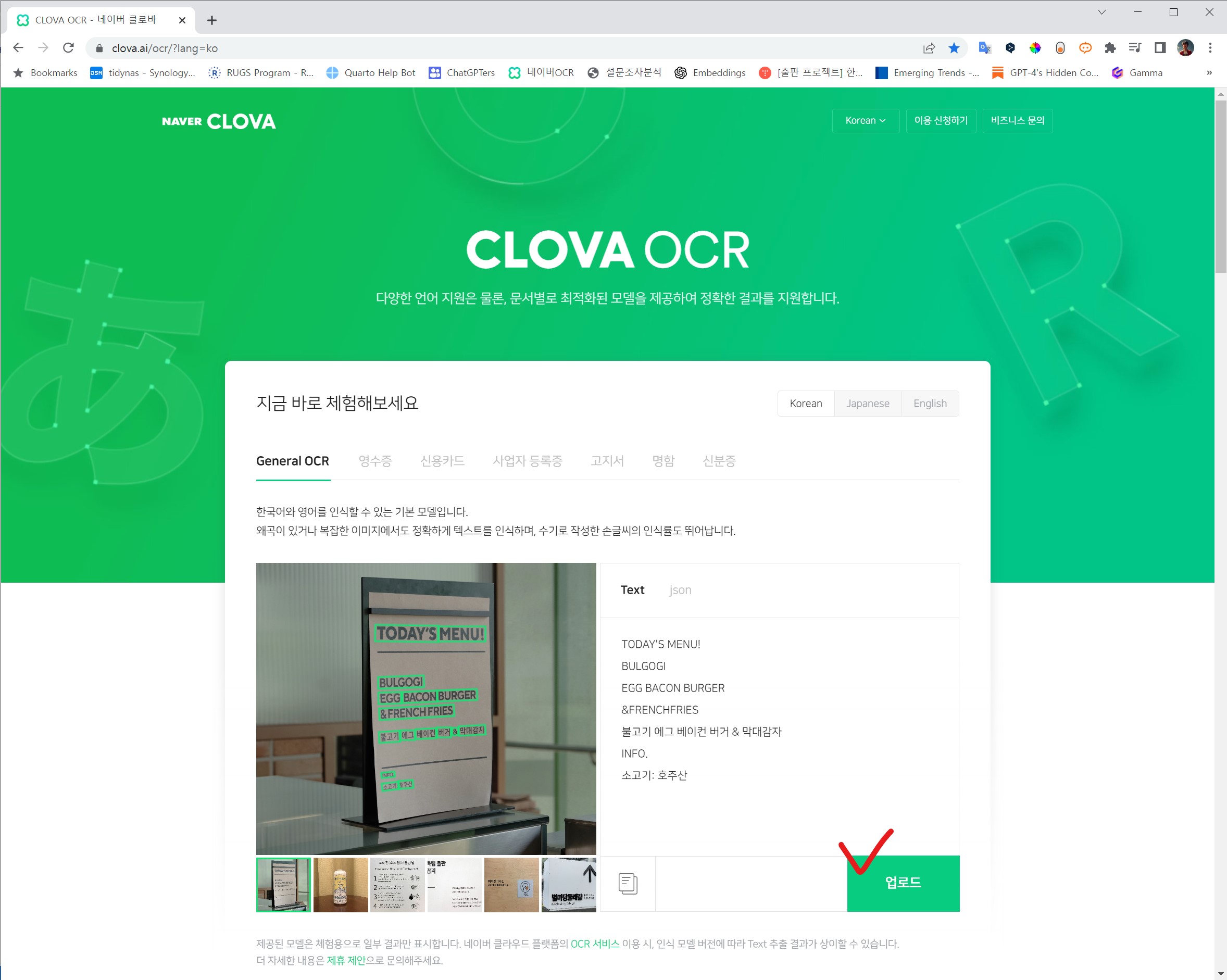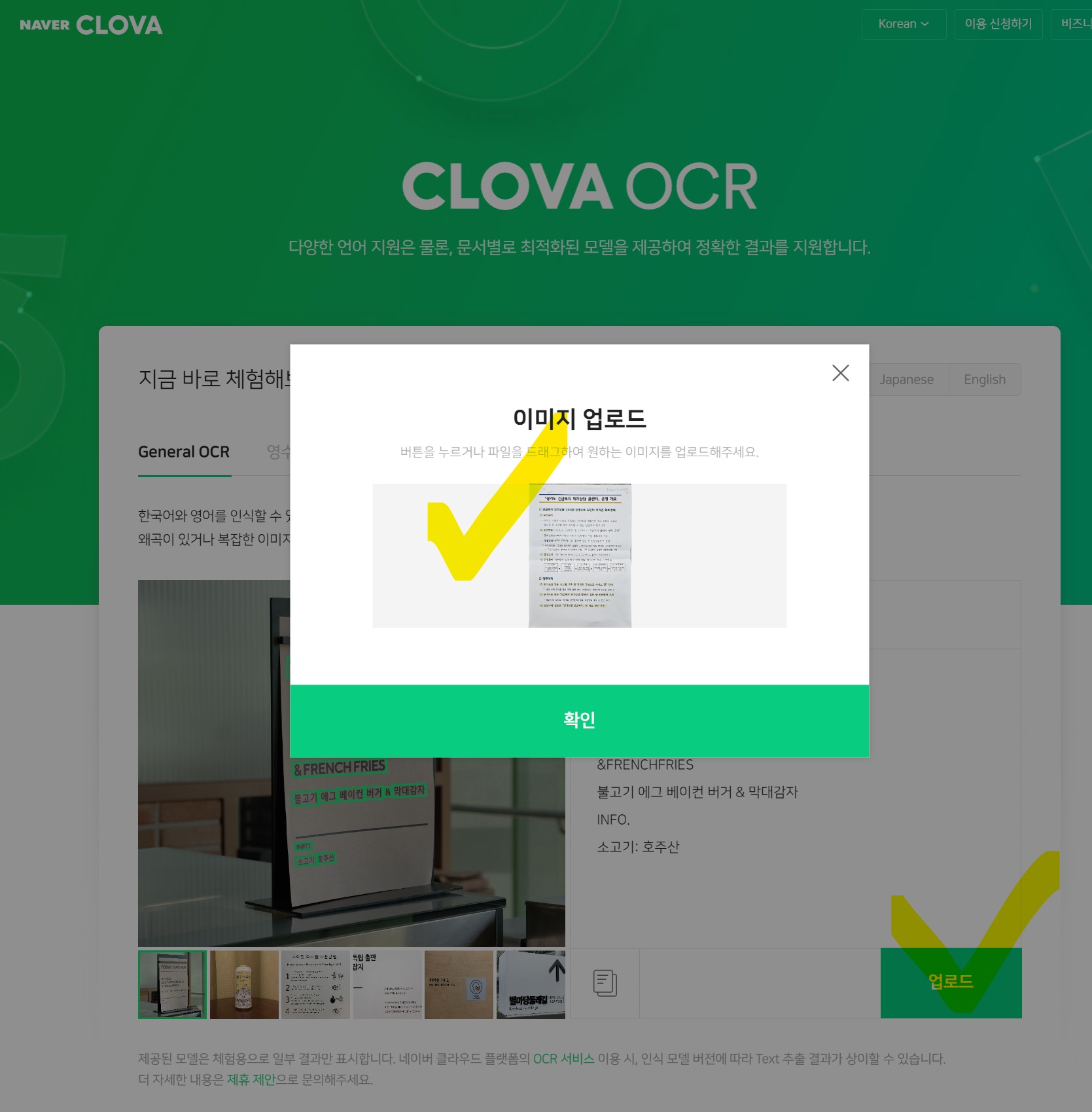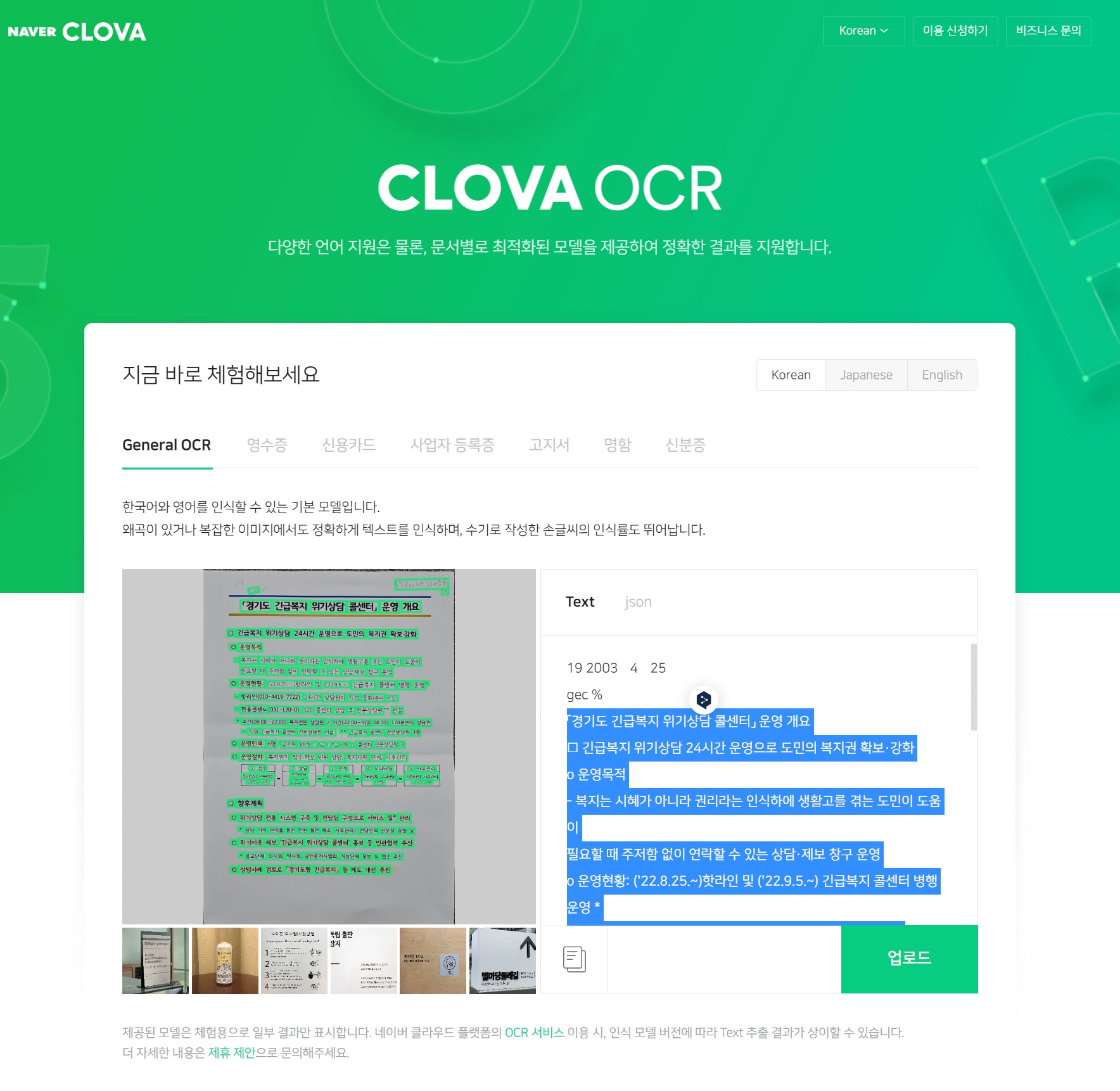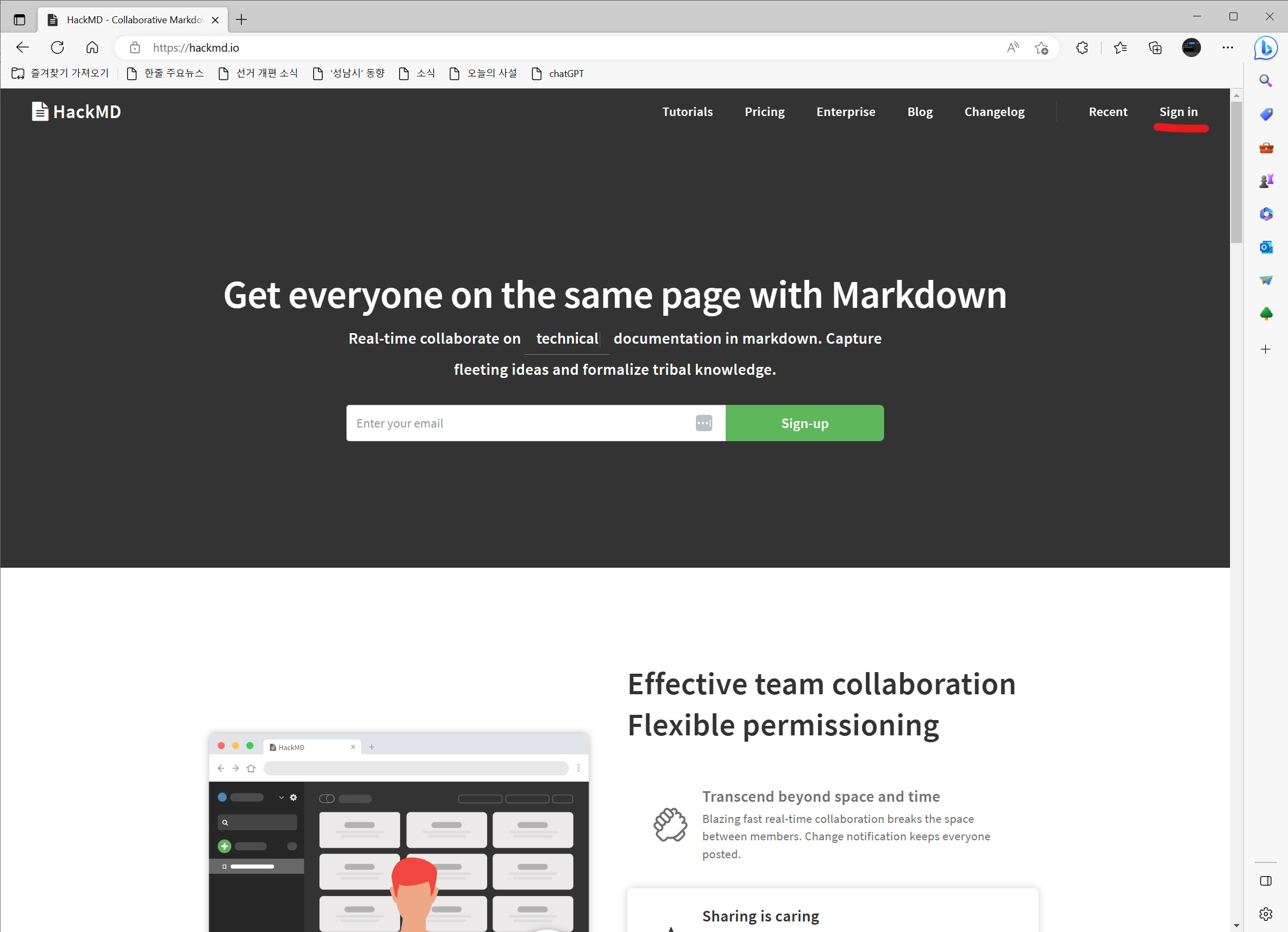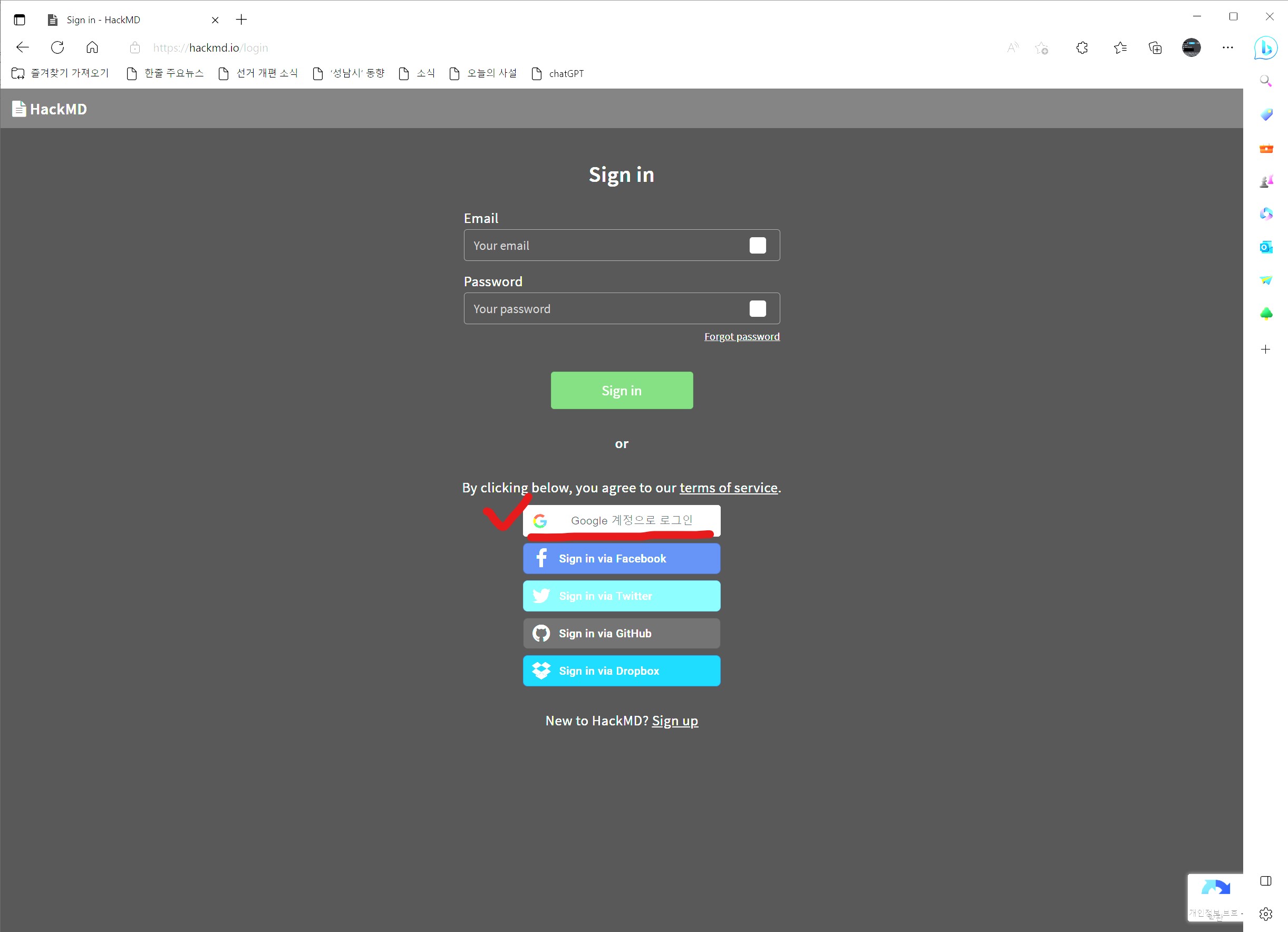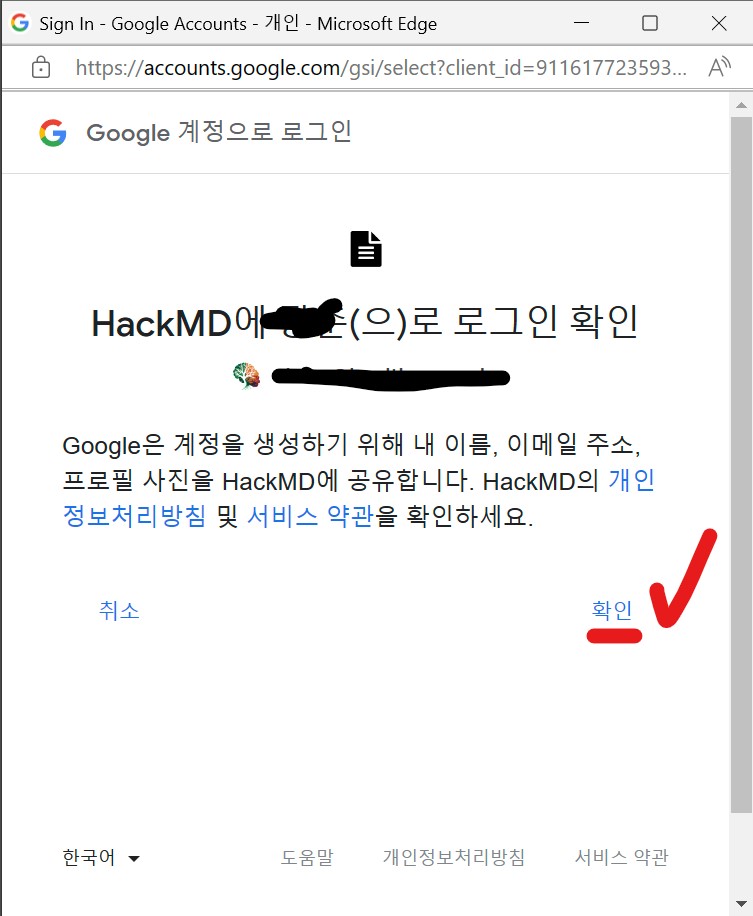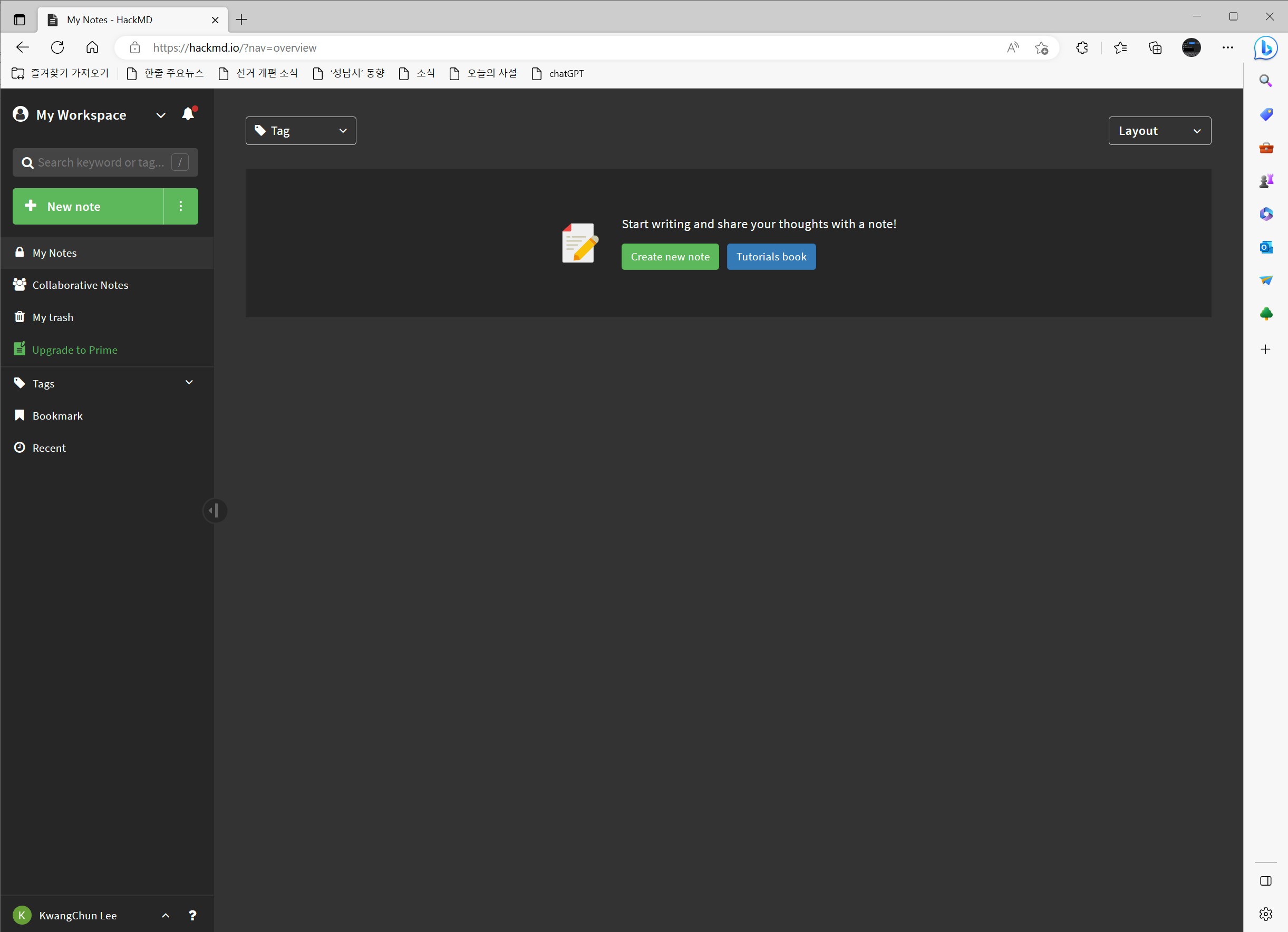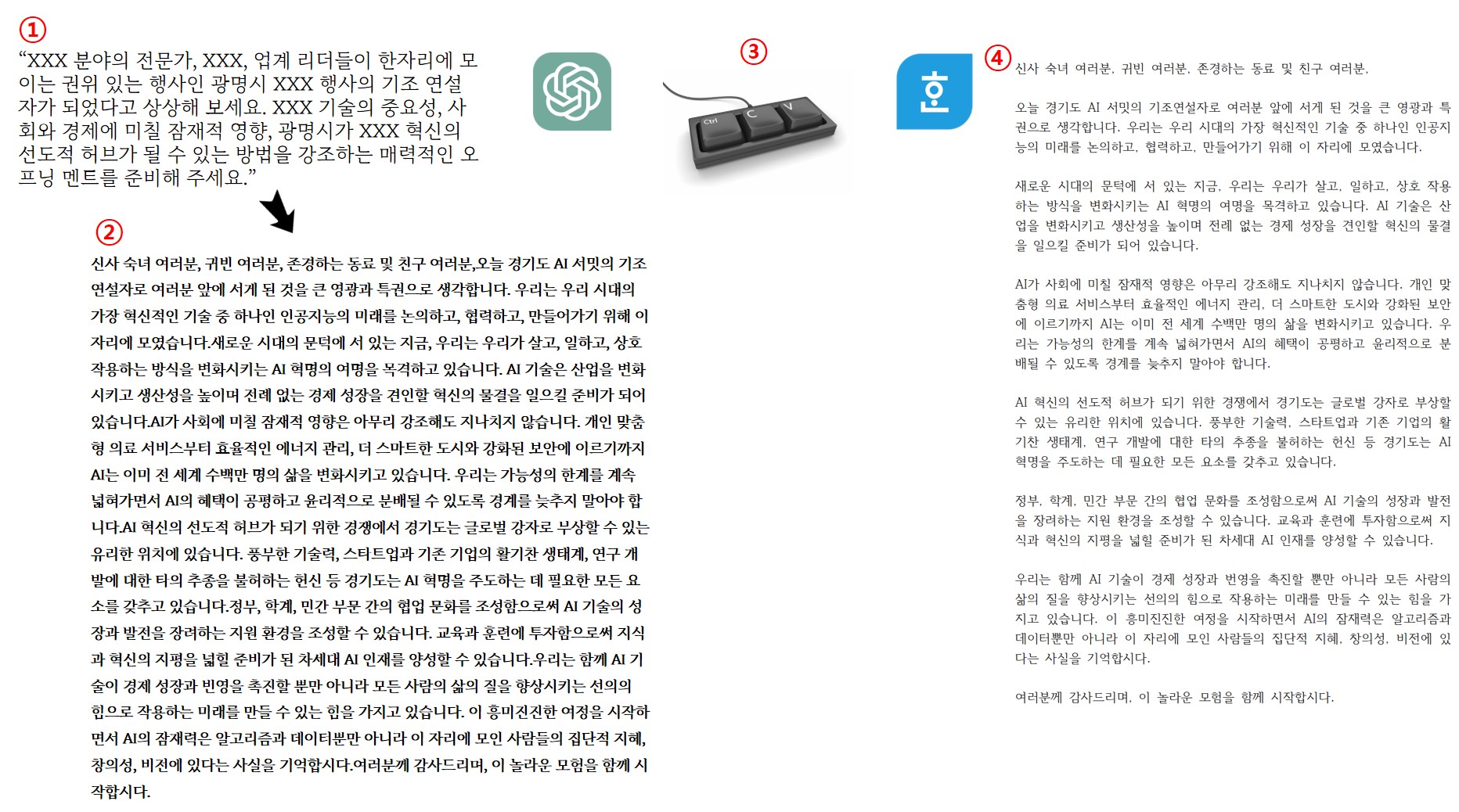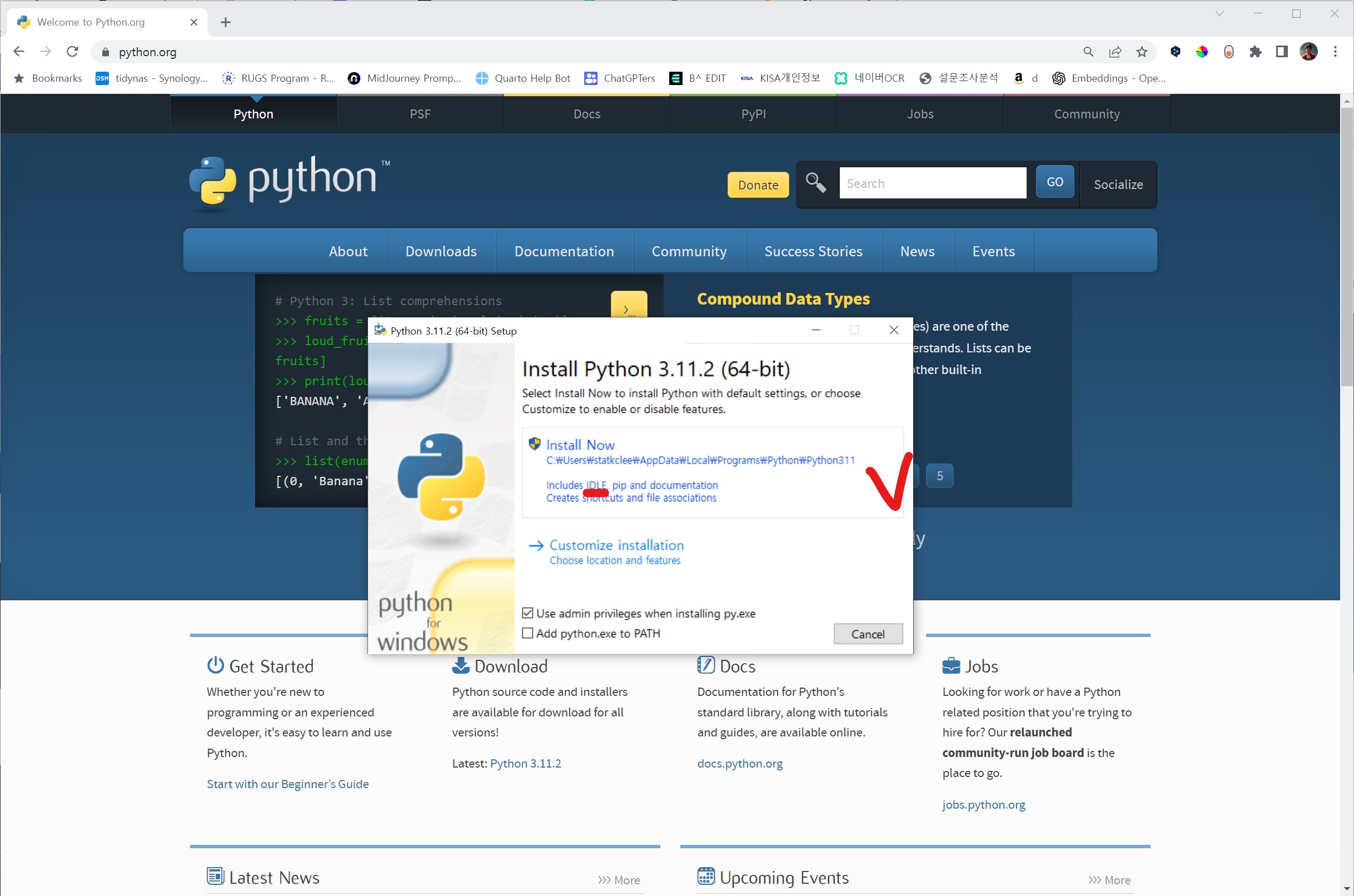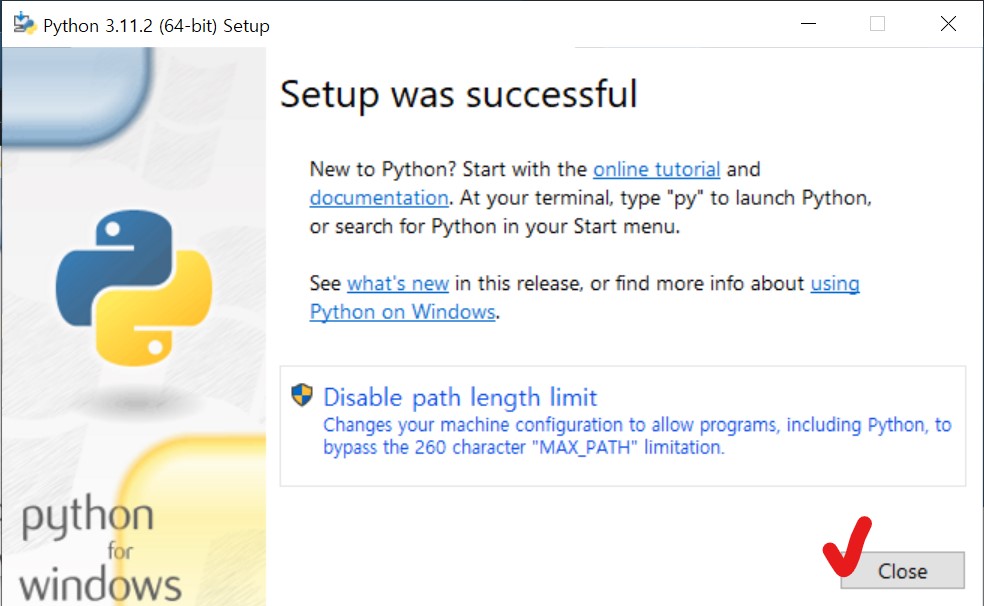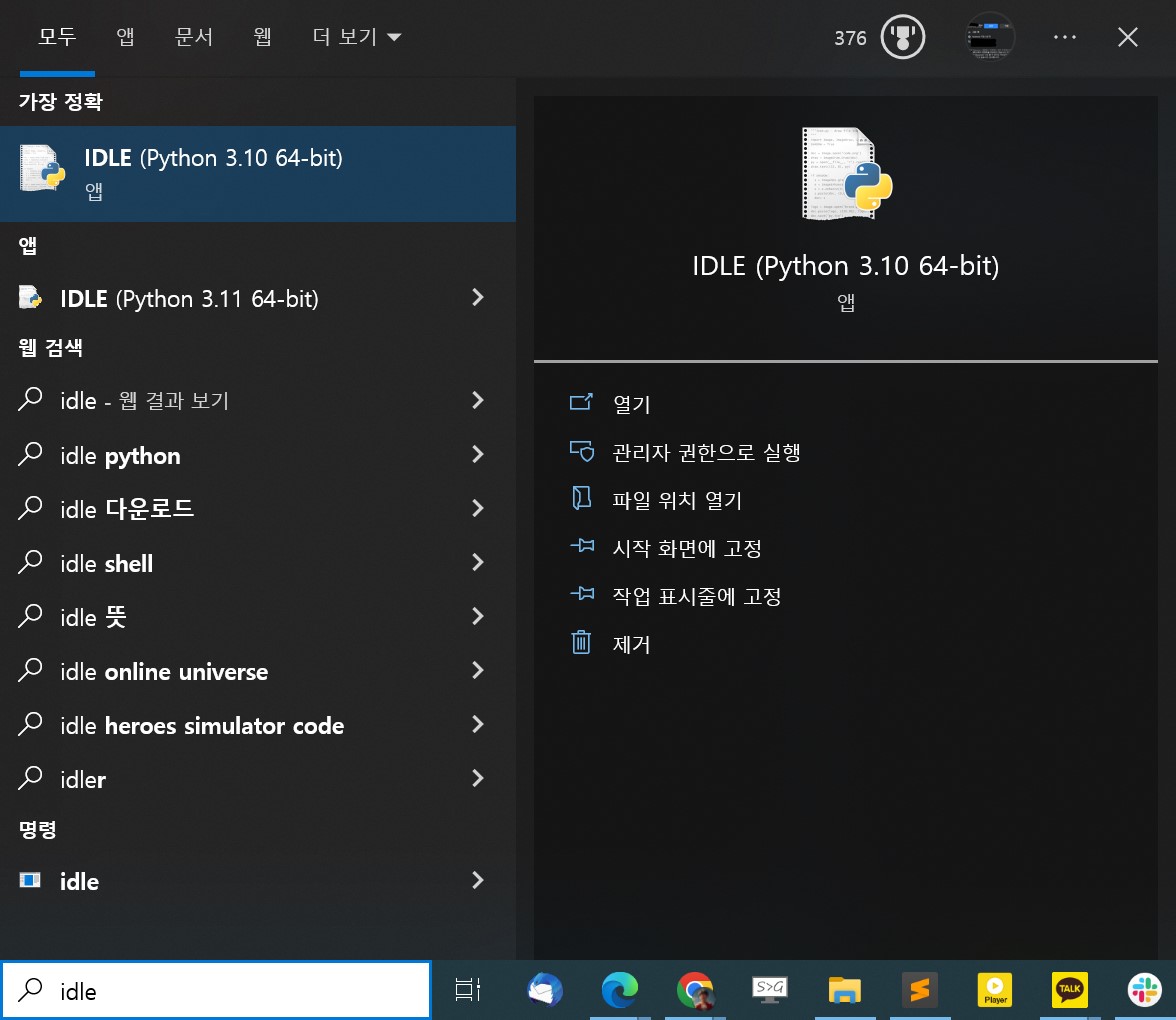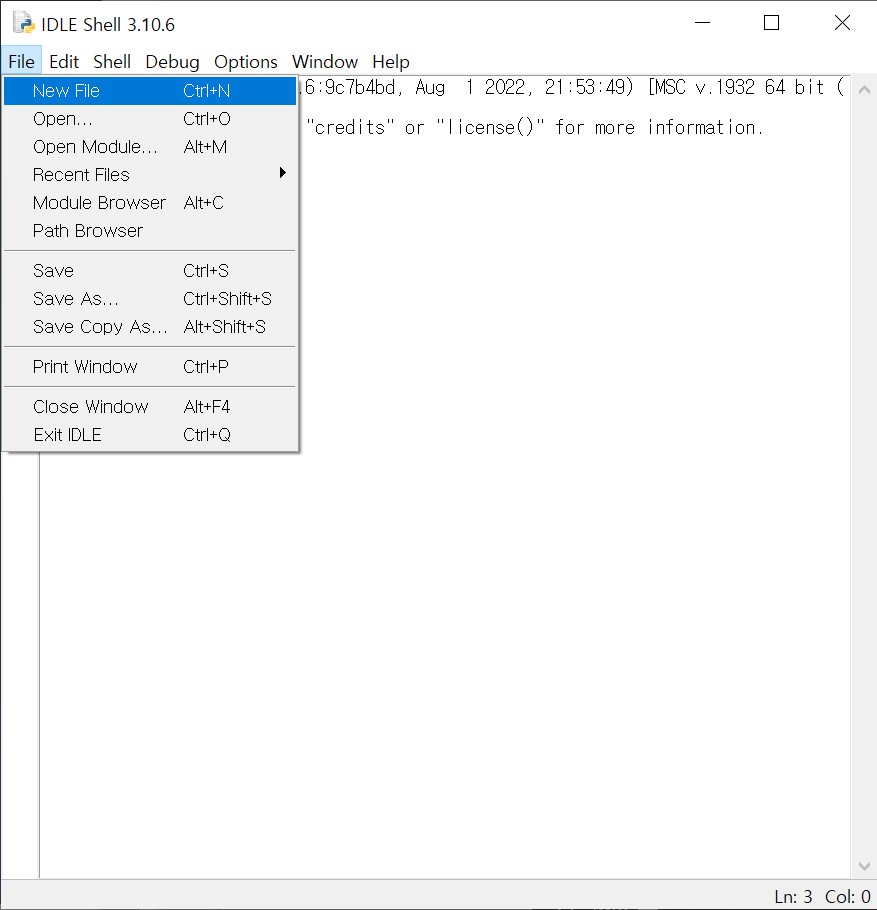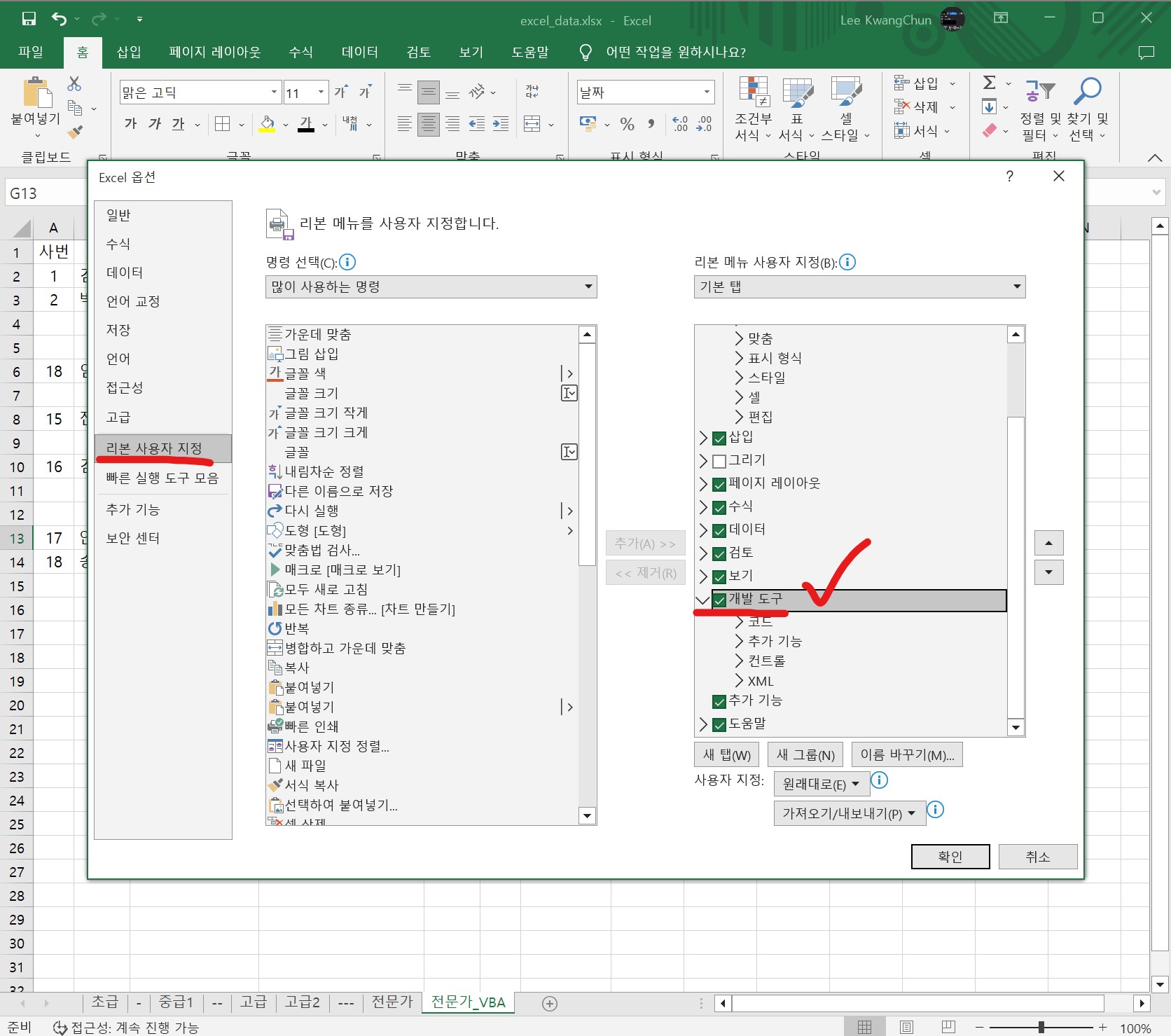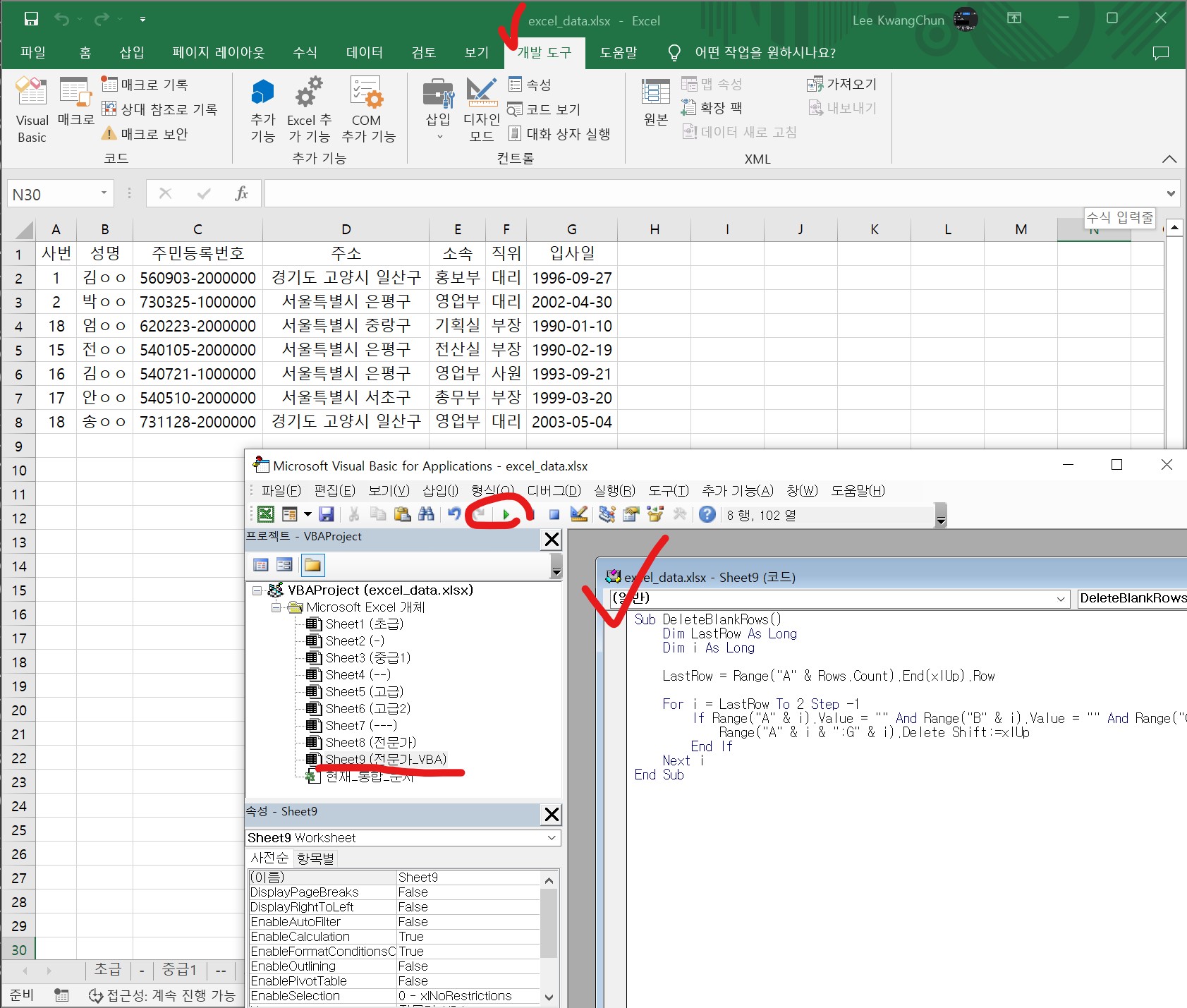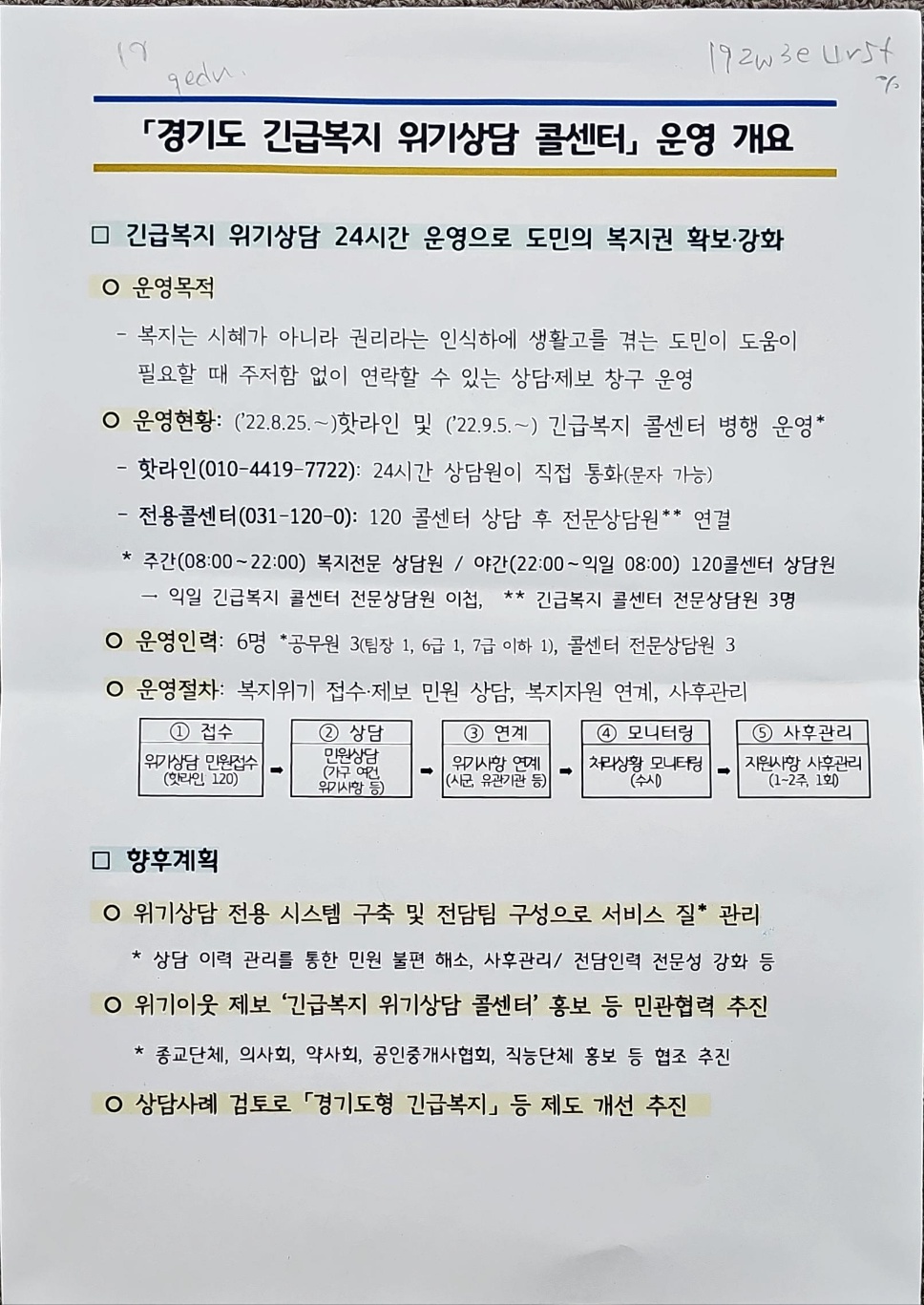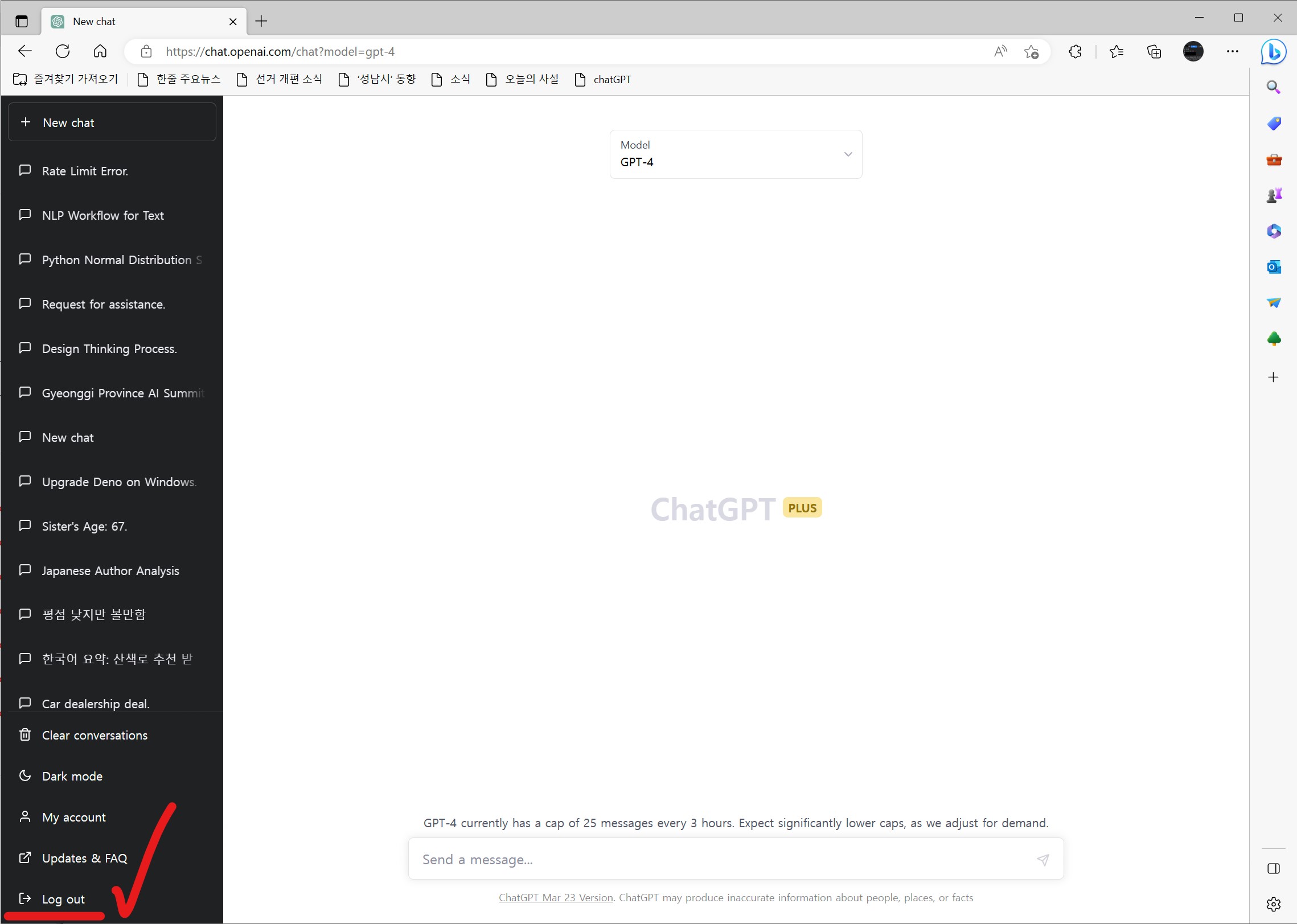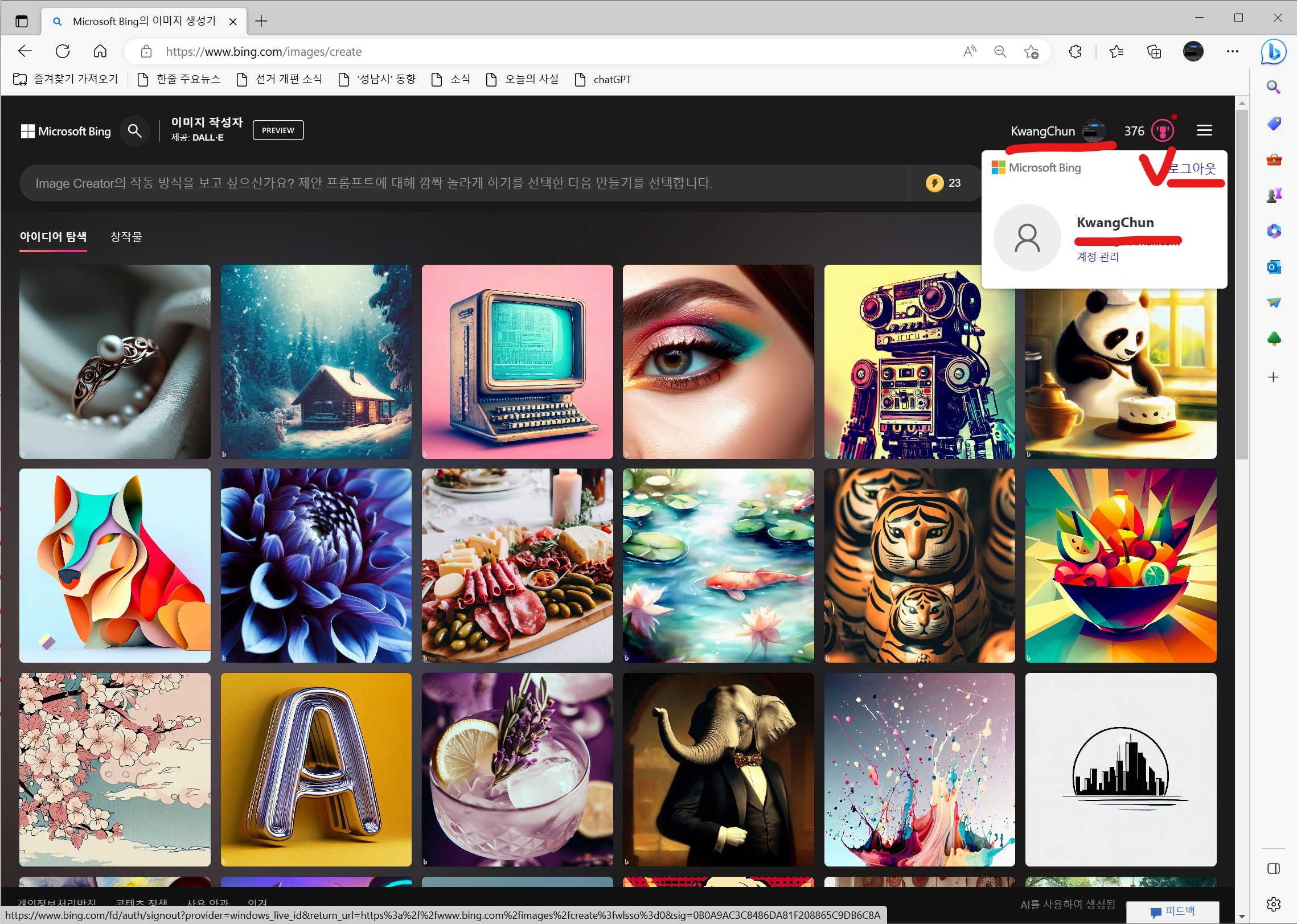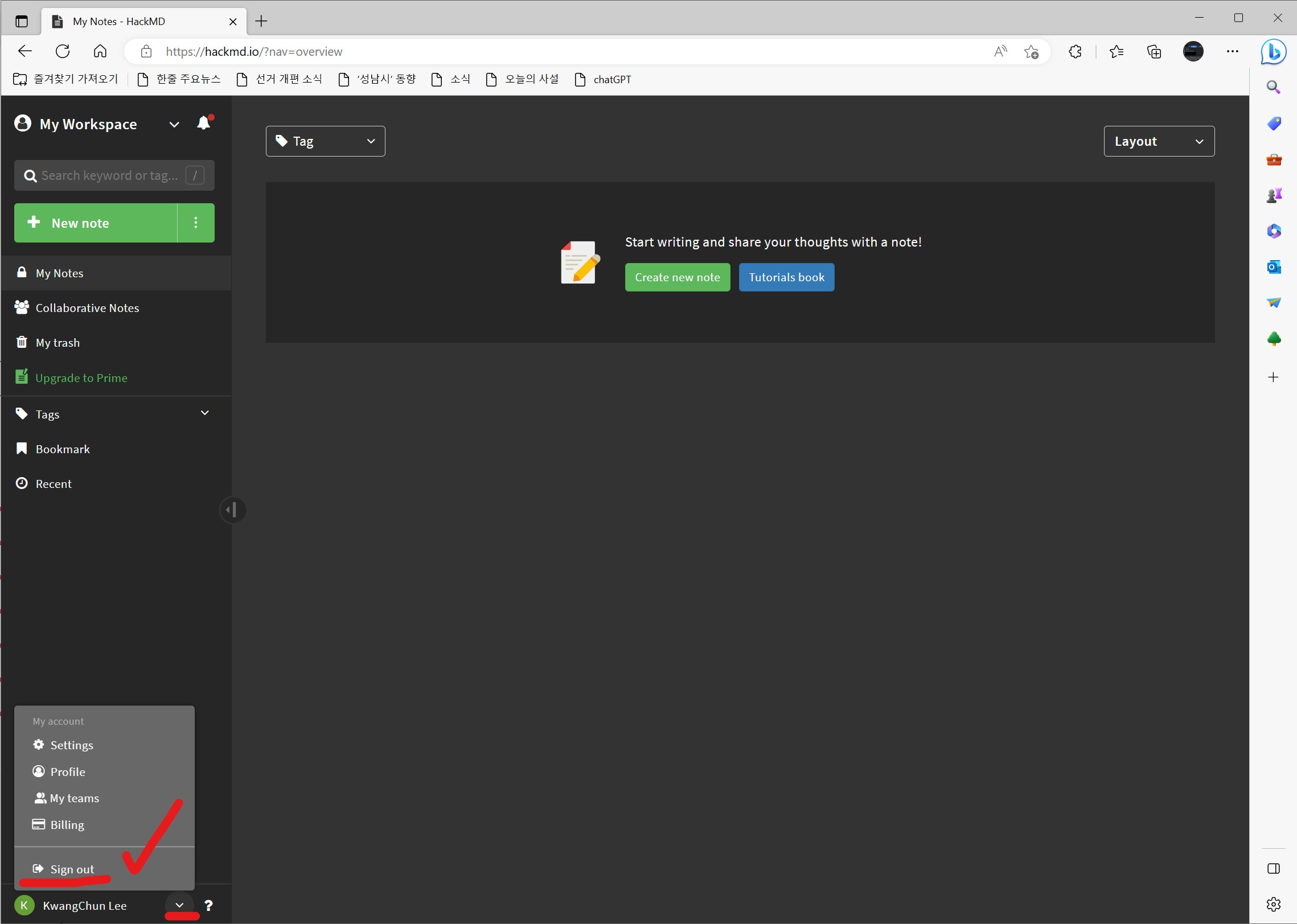graph TB
A["PC/Desktop"] --> Google[Google]
A["PC/Desktop"] --> Microsfot[Microsoft]
A["PC/Desktop"] --> Naver[Naver]
A["PC/Desktop"] --> Kakao["Daum/Kakao"]
subgraph PC/Desktop
direction LR
Naver --> Clova["OCR"]
Google --> ChatGPT["OpenAI <br> ChatGPT"]
Microsfot --> ImageCreator["Image Creator"]
Kakao --> BEdit["B^Edit <br> (Text 2 Image)"]
end
style PC/Desktop fill:#fcec03,stroke:#333,stroke-width:1px
F[Mobile] --> G["구글 메일 <br> Gmail"]
subgraph Mobile
direction LR
G --> Chrome["크롬 브라우저"]
G --> AppStore["앱스토어"]
AppStore --> Edge["엣지 브라우져"]
end
Chrome --> Mobile_ChatGPT["OpenAI <br> ChatGPT"]
Edge --> New_Bing["Image Creator"]
Edge --> New_Bing_GPT4["뉴 빙(GPT-4)"]
style Mobile fill:#059fff,stroke:#333,stroke-width:1px
1 챗GPT 활용방법
챗GPT AI 서비스를 활용방법은 PC 환경에서 작업하는 경우가 많지만 경우에 따라서는 모바일/태블릿 환경에서 활용하는 것도 가능하다. 다만, 모바일 스마트폰 위주의 작은 화면을 갖는 경우 PC 데스크톱 환경과 비교하여 상대적으로 동일한 기능을 제공한다고 하더라도 일부 불편한 점이 존재할 수 있다.
2 AI 인터페이스
OpenAI 챗GPT 도입으로 사용자 입장에서 가장 큰 변화는 컴퓨터를 접하는 인터페이스의 변화를 꼽을 수 있다. 컴퓨터에 업무지시 및 자동화를 통해 가치를 창출하는 작업에 더이상 프로그래밍을 통할 필요가 없게 된 것이다. 애플이 스마트폰 모바일 환경변화에 어쩔 수 없이 도입한 혁신적인 UI 도입으로 변화된 환경이 챗GPT의 경험을 통해 전혀 새로운 세상을 열고 있다.
2.1 구글 (Google)
graph TB
A[구글] --> B[Gmail]
subgraph Google
direction LR
B --> GA[OpenAI <br> ChatGPT]
B --> GC["HackMD <br> 마크다운"]
B --> GB["<s>Deep Dream</s><br>유료"]
B --> Amazon[클라우드 <br> GCP]
end
style Google fill:#fcec03,stroke:#333,stroke-width:1px
GC -.-> BA["디지털 글쓰기 <br> (외양)"]
GA -.-> CA["디지털 글쓰기 <br> (콘텐츠)"]
GB -.-> DA["<s>Text 2 Dream</s>"]
GB -.-> DB["<s>Deep Style</s>"]
GB -.-> DC["<s>Deep Dream</s>"]
2.2 마이크로소프트
graph TB
F[마이크로소프트] --> G["Outlook <br> Hotmail, Live Mail"]
subgraph Microsoft
direction LR
G --> I["New Bing<br> GPT-4" ]
G --> J["Image Creator"]
G --> H["클라우드 <br> Azure"]
end
J --> JI["Text 2 Image"]
style Microsoft fill:#0594fa,stroke:#333,stroke-width:1px
2.3 네이버/카카오
graph TB
K["네이버/카카오"] --> Naver["네이버 메일"]
K["네이버/카카오"] --> Kakao["다음/카카오 메일"]
subgraph NAVER/KAKAO
direction LR
Naver --> Clova["OCR"]
Kakao --> Askup["<s>아숙업(AskUp)</s>"]
Kakao --> Bedit["B^EDIT"]
end
style NAVER/KAKAO fill:#05fa15, stroke:#333,stroke-width:1px
Clova -.-> ClovaOCR["광학문자인식"]
Bedit -.-> BeditImage["Text 2 Image"]
3 AI 인증계정
AI 서비스는 기본적으로 사용하는 만큼 비용을 지불하는 종량제(Pay-as-you-go) 요금제를 따른다. 하지만 거의 모든 AI 서비스는 일정량 무료(사용횟수, 사용기간 등)를 제공하고 사용량 혹은 사용기간에 따라 과금하는 구조를 따른다.
오픈AI 챗GPT, 마이크로소프트 Image Creator도 크게 다르지 않다.
다양한 AI 서비스를 사용하는 시작점은 글로벌 본인확인(전자우편)과 API 사용에 대한 비용지불을 위한 신용카드 정보가 가장 중요하다. 이를 위해서 결국 구글(지메일, GMail)과 마이크로소프트(Outlook) 계정을 생성하고 구글과 마이크로소프트에 지불할 수 있는 신용카드(비자, 마스터 등)을 등록한다.
- 전자우편
- 구글 Gmail
- 마이크로소프트 Outlook
- 네이버 메일 (향후)
- 다음카카오 메일 (향후)
4 구글 MS 전자우편 계정
4.1 구글 계정
구글 전자우편주소 계정을 생성하는 절차는 다음과 같다.
- Google 홈페이지에 접속하세요. https://www.google.com/
- 화면 오른쪽 상단의 “로그인” 버튼을 클릭하세요.
- 로그인 페이지에서 “계정 만들기”를 선택하세요.
- “개인용”, “자녀 계정”, “직장 또는 비즈니스용” 중 하나를 선택하세요. (개인 사용자라면 “개인용”을 선택하세요.)
- 요구되는 정보를 입력하세요. 이에는 이름, 성, 원하는 이메일 주소, 비밀번호 등이 포함됩니다. “다음” 버튼을 클릭하세요.
- 생년월일과 성별을 입력하세요. “다음” 버튼을 클릭하세요.
- 개인정보보호와 약관 페이지를 읽고, “동의”를 클릭하세요.
- 이제 당신의 구글 계정이 생성되었습니다.
이 과정은 모바일 기기에서도 거의 동일하게 진행됩니다. 구글 계정을 생성하면 Gmail 외에도 YouTube, Google Play, Google Drive 등 구글의 다른 서비스를 사용할 수 있게 됩니다. 이메일 주소는 여러분이 선택한 이름과 “(gmail.com?)”이 합쳐진 형태가 될 것입니다. 비밀번호는 안전을 위해 복잡하고 독특하게 설정하는 것이 좋습니다.
4.2 MS 계정
마이크로소프트 전자우편주소 계정을 생성하는 절차는 다음과 같다.
- 아웃룩 홈페이지 https://outlook.live.com에 접속하세요.
- 화면 오른쪽 상단에 있는 “무료 계정 생성”을 클릭하세요.
- 원하는 이메일 주소를 입력하고 “다음”을 클릭하세요.
- 원하는 비밀번호를 입력하고 “다음”을 클릭하세요.
- 이름과 성을 입력하고 “다음”을 클릭하세요.
- 국가와 생년월일을 입력하고 “다음”을 클릭하세요.
- 보안 코드를 입력하고 “다음”을 클릭하세요.
- 이제 아웃룩 계정이 생성되었습니다.
이 과정은 모바일 기기에서도 거의 동일하게 진행됩니다. 구글 계정을 생성하면 Gmail 외에도 YouTube, Google Play, Google Drive 등 구글의 다른 서비스를 사용할 수 있게 됩니다. 이메일 주소는 여러분이 선택한 이름과 “(gmail.com?)”이 합쳐진 형태가 될 것입니다. 비밀번호는 안전을 위해 복잡하고 독특하게 설정하는 것이 좋습니다.
5 (Mobile) 스마트폰
키보드가 없는 모바일 기기를 사용하여 챗GPT 서비스를 사용하기 위해서 다음 사항을 준비한다.
5.1 모바일 챗GPT
안드로이드 계열 핸드폰의 경우 자체 내장된 크롬 웹브라우져를 찾아 주소창에 챗GPT 접속 주소를 넣어 로그인 과정을 거쳐 챗GPT 서비스를 사용한다. 챗GPT 안드로이드 앱이 없기 때문에 웹앱형태로 챗GPT 서비스를 사용한다.
5.2 GPT-4 챗GPT
무료버젼 챗GPT는 GPT 3-5 버젼이라 고성능 GPT-4를 사용하고자 하는 경우, 안드로이드 “Play 스토어”(앱스토어)에서 뉴빙 안드로이드 앱을 설치하여 챗GPT 서비스를 사용하게 되면 GPT-4 모델을 사용할 수 있다.
5.3 GPT-4 챗GPT
무료버젼 챗GPT는 GPT 3-5 버젼이라 고성능 GPT-4를 사용하고자 하는 경우, 안드로이드 “Play 스토어”(앱스토어)에서 뉴빙 안드로이드 앱을 설치하여 챗GPT 서비스를 사용하게 되면 GPT-4 모델을 사용할 수 있다.
5.4 Image Creator
Text-to-Image를 모바일에서 사용하는 방식은 마이크로소프트 엣지 브라우저에서 이미지 작성자(Image Creator) 웹사이트에 접속하여 서비스를 사용한다. 이를 위해서 “Play 스토어”(앱스토어)에서 “엣지브라우저”를 검색하여 엣지 브라우저 앱을 설치한 후 주소 검색창에 https://bing.com/create를 넣어 이미지 작성자 웹사이트에 접속한 후 적절한 프롬프트를 넣어 AI 이미지를 얻는다.
5.5 클로바 OCR
Image-to-Text, 광학문자인식(OCR) 기능을 모바일에서 사용하는 방식은 크롬 브라우저에서 CLOVA OCR 웹사이트에 접속하여 서비스를 사용한다. 이를 위해서 크롬/엣지 등 웹브라우저 주소 검색창에 https://clova.ai/ocr를 넣어 이미지를 올리거나 사진을 찍으면 해당 이미지에서 텍스트를 탐지하고 텍스트를 추출하는 OCR 작업을 자동 수행한다. 추출된 텍스트를 복사하여 다른 곳에 붙여넣고 후속 작업을 수행하면 된다.
6 (PC) AI 서비스
구글 Gmail, 마이크로소프트 Outlook 전자우편주소를 생성했다면 다음 단계로 다양한 AI 서비스를 구글 Gmail 혹은 MS Outlook 전자우편계정으로 연동시켜 서비스에 가입한다.
6.1 Open AI 챗GPT
챗GPT 사용을 위해 서비스에 가입하는 절차는 다음과 같다.
- OpenAI 웹사이트(https://openai.com/blog/chatgpt)를 방문
- 페이지 좌측 중간에 “Try ChatGPT” 버튼을 클릭
- 구글이나 마이크로소프트 계정으로 로그인
- 로그인 후 ChatGPT 하단에 챗팅 박스를 확인하면 완료
6.2 MS Image Creator
텍스트를 이미지로 전환(Text-to-Image) 서비스를 사용하기 위해 마이크로소프트 이미지 작성자(Image Creator) 웹사이트에 접속한다.
6.3 카카오 B^Edit
카카오브레인이 개발하여 공개한 ‘B^ EDIT(비 에디트)’ 웹 서비스를 통해 Text-to-Image 기능을 통해 다양한 AI 이미지를 얻을 수 있다.
’B^ EDIT’에 접속해 바로크, 3D 렌더, 일본 애니메이션 등 총 30가지 화풍 중 원하는 화풍과 제시어(프롬프트)를 입력하면, AI가 화풍 및 프롬프트에 적합한 이미지 8장을 5~10초 이내로 생성한다. 그외에도 아웃페인팅(Outpainting), 인페이팅(Inpainting), CS2I(Color Sketch To Image) 등의 기능도 제공한다.
6.4 네이버 OCR
네이버 클로버 OCR 은 한글 광학문자인식 업무에 높은 성능을 보이고 있다. 네이버 클로버 OCR은 초기 한글에서 일본어 영어로 언어인식을 범위를 넓혀가고 있으며 영수증, 신용카드, 사업자 등록증, 고지서, 명함, 신분증 등 서류 양식에 맞춰 OCR 판독작업 문서종류도 다양화하고 있다.
6.5 HackMD
챗GPT는 기본적으로 모든 것을 텍스트를 근본으로 삼고 있기 때문에 채팅창에 남긴 챗 텍스트(프롬프트)를 재사용하고 챗GPT 응답결과를 후가공하기 위해 별도 도구가 필요하다. 또한, 챗GPT 작업결과를 공유하고 품평하는 등 후속 업무도 도무해야 하기 때문에 HackMD 마크다운 편집기를 사용한다.
HackMD 마크다운 편집기도 구독형 서비스이기 때문에 개인정보를 비롯한 민감한 정보를 작성하거나 남기지 않도록 특별히 유의한다.
6.6 마크다운 글쓰기
마크다운(Markdown) 문법은 5분이면 누구나 기본적인 글쓰기를 할 수 있게 만든 언어다.
챗GPT 프롬프트를 HackMD에 잘 기록하고 챗GPT 실행결과도 HackMD에 정리하여 동료와 공유와 품평 등 후속 업무를 마치면 다음 단계로 아래한글/워드/쿼토 등에서 최종 문서를 생성한다.
7 코딩
7.1 파이썬
코딩 실습을 위해서 파이썬을 설치한다. 파이썬 홈페이지에서 운영체제에 맞는 파이썬 버전을 선택하여 설치한다. 파이썬 코드 작성에 필요한 편집기는 파이썬 설치할 때 내장되어 있으니 설치가 정상처리되면 아이들(IDLE) 편집기를 실행하여 헬로월드 파이썬 확장자를 갖는 파일을 생성하여 키보드 F5 키를 누르면 실행된다. 즉 바탕화면에 hello.py 파일명으로 코드를 저장하고 키보드 F5 키로 실행한다.
7.2 엑셀 VBA
먼저 엑셀 상단 메뉴에서 파일 → 옵션 → 리본 사용자 지정 → 개발도구를 클릭하여 활성화시키면된다. 그리고 챗GPT에서 작성된 VBA 코드는 해당 엑셀쉬트(Sheet)를 활성화시킨 후에 코드를 붙여넣고 상단 실행버튼을 클릭하면 된다.
VBA는 Visual Basic for Applications의 약자로 Excel, Word, PowerPoint와 같은 Microsoft Office 응용 프로그램에 통합된 프로그래밍 언어입니다. VBA를 사용하면 이러한 애플리케이션 내에서 작업을 자동화하고 사용자 지정 함수를 만들 수 있다. VBA 코드는 애플리케이션 내에서 작성 및 편집할 수 있으므로 다양한 사용자 지정 및 자동화 가능성을 제공한다.
8 실습 데이터
8.1 행정문서
8.2 엑셀 데이터
9 마무리
개인 노트북이 아니고 전산실의 공용 PC 혹은 지급받은 노트북인 경우 개인 정보보호를 위해서 사용한 컴퓨터에서 모두 로그아웃한다. 인공지능 API를 사용한 경우 실습한 정보는 로컬 컴퓨터에 별도 저장을 하고나 공개대상을 외부로 노출시키지 않은 경우 웹브라우져를 통해 클라우드 서버에 접속했기 때문에 로그아웃하게 되면 로컬 컴퓨터에서 다시 로그인하지 않는 이상 이론상 남아있지 않게 된다.
챗GPT 실무를 위한 컴퓨터 장비로 개인용 노트북 지참을 추천한다. 만약 개인용 노트북 지참이 어려울 경우 전산실 실습실에 장착된 PC를 사용한다. 개인 노트북이 아닌 공용 PC를 사용하는 경우 개인정보를 공용 PC에 남기지 않도록 특별히 주의한다.